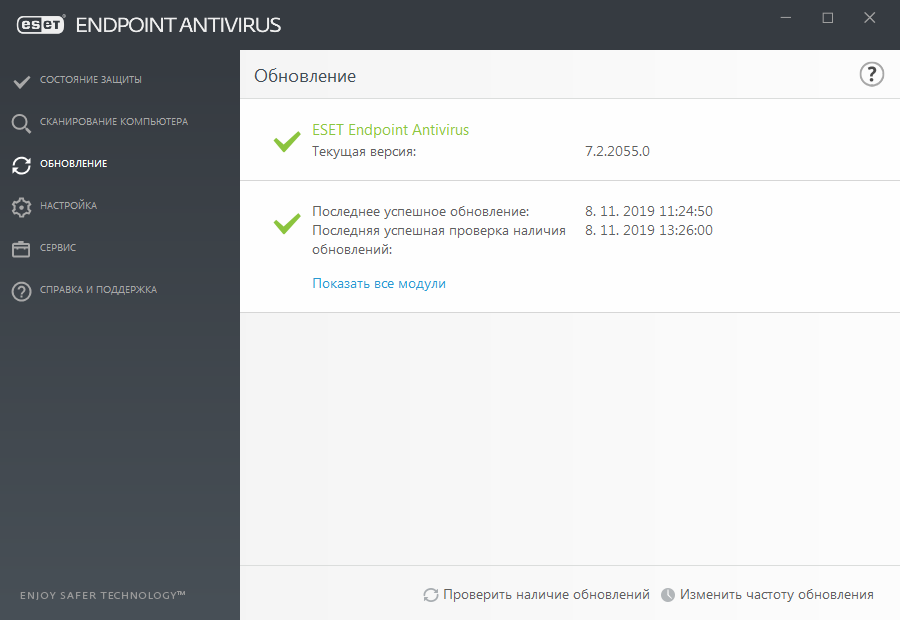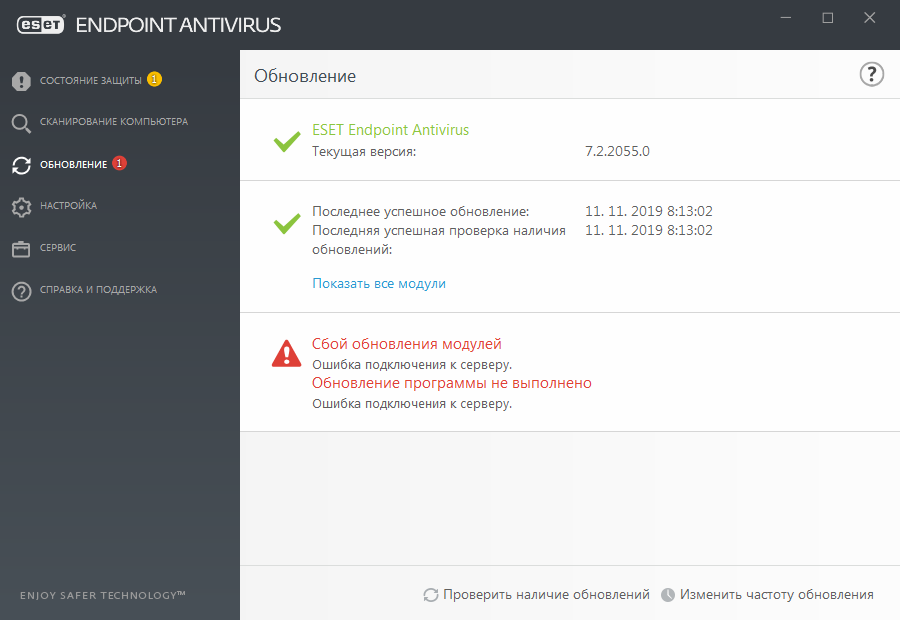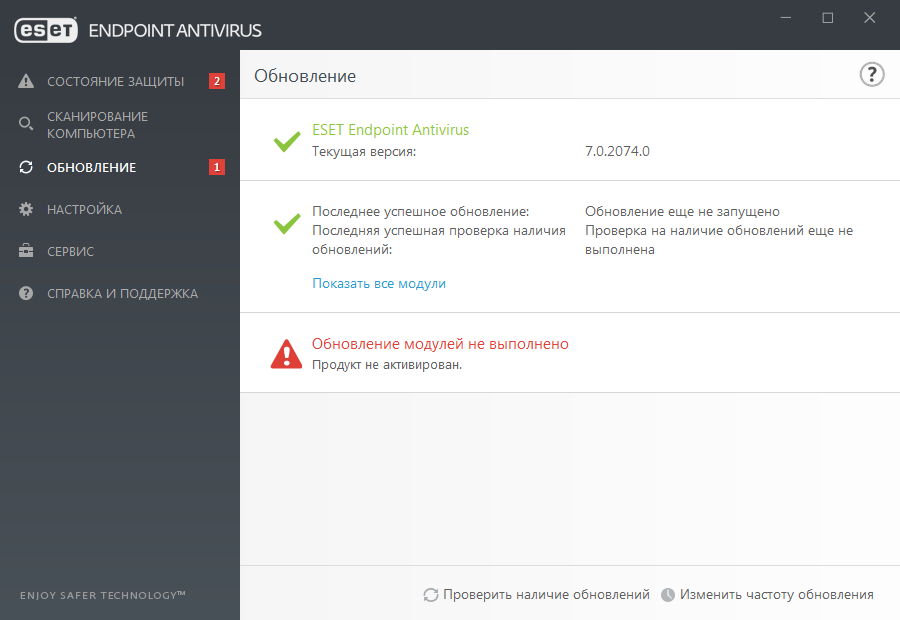Приветствую тебя уважаемый читатель. Ко мне не раз уже обращались с вопросом: что делать, если невозможно обновить базу данных сигнатур вирусов или происходит ошибка при загрузке файлов обновления, или антивирус не активируется ни одним ключем и т.п. Поэтому я решил подробно описать, что делать в подобных случаях. Если вы столкнулись с данной проблемой, рекомендую выполнить следующие действия:
- 1.Если антивирус выдает сообщение об ошибке обновления баз сигнатур или происходит ошибка при загрузке файлов обновления, первым делом необходимо попробовать заменить ключ активации, возможно у него истек срок действия или он забанен.
Для того чтобы заменить ключ необходимо:
- Открываем Nod32( кликаем правой клавишей мыши по значку Нода, возле часиков) откроется основное окно программы.
- Нажимаем Настройка
- Нажимаем активация программы.
- Копируем ключик и пароль отсюда и вставляем сюда.
- Нажимаем Активировать.
- 2. Если программа активировалась,но ошибка обновления баз сигнатур все равно появляется, делаем следующее:
- Открываем Nod32( кликаем правой клавишей мыши по значку Нода, возле часиков) откроется основное окно
- После того как программа открылась нажимаем на клавиатуре F5. Откроется меню настройка.
- В левом блоке окна (древовидная структура доступных настроек) примерно посередине выбираем ОБНОВЛЕНИЕ
- В правом блоке окна Дополнительные настройки обновления кнопка НАСТРОЙКА
в появившемся окне вкладка ПРОКСИ HTTP
- Выбираем НЕ ИСПОЛЬЗОВАТЬ ПРОКСИ СЕРВЕР(делается в том случае, если у вас интернет действительно не подключен через прокси сервер. В противном случае необходимо проверить настройки прокси сервера.) жмем ОК
- В правой блоке окна Очистить кэш обновлений: кнопка ОЧИСТИТЬ
- ОБЯЗАТЕЛЬНО перезагружаем компьютер
- Копируем ключ из списка еще раз.
- Пробуем обновится снова.
- Если высветилось стандартное сообщение «база данных сигнатур вирусов устарела», как и полагается, вы пытаетесь запустить обновление вручную,но при запуске он пишет,мол базы установлены последние и обновление не требуется. Чтобы избавиться от такой проблемы необходимо почистить некоторые папки.
Для пользователей Windows XP:
C:\Documents and Settings\All Users\Application Data\ESET\%Product%\Updfiles
C:\Documents and Settings\%userprofile%\Local Settings\Temp
C:\WINDOWS\Temp
Для тех у кого Vista и Windows 7:
C:\ProgramData\ESET\%Product%\Updfiles
C:\Users\%userprofile%\AppData\Local\Temp
C:\Windows\Temp
- Причиной того, что антивирус не обновляется может быть проникший вирус в систему,который блокирует сайты обновления.Таким образом наш антивирус не сможет обновляться. Поэтому нам необходимо сделать следующее:
- Открыть настройки клавишей F5 и выбрать там раздел Обновлений
- В пункте «Сервер обновления», вам нужно выбрать Изменить и в поле «Серверы обновлений» ввести http://89.202.157.139/eset_upd
- нажмите клавишу добавить и подтвердите добавлениеПосле обновления, желательно провести полную проверку компьютера или воспользоваться внешними антивирусами для выявления проблемы.
5.Если после загрузки операционной системы не запускается антивирус — это явный признак попадания вируса в систему.В данном случае необходимо скачать утилиту cureit или Kaspersky Virus Removal Tool и произвести полное сканирование компьютера.
Любой современный антивирус для обеспечения полноценной защиты должен регулярно обновляться. В процессе обновления он загружает новые базы вирусных сигнатур, получает дополнительные настройки и улучшает алгоритм работы, что позволяет бороться с новыми угрозами. Если вы решите купить ESET NOD32, то обязательно обеспечьте ему стабильное интернет-подключение. С этим сегодня, как правило, нет проблем. Однако бывает так, что даже при стабильной сети не обновляются модули ESET NOD32. С чем это может быть связано?
Ошибка вирусных сигнатур
В процессе обновления антивирус загружает из базы лаборатории новые данные о состоянии вредоносного ПО и сведения о борьбе с ними. Это может осуществляться каждый день или даже несколько раз за сутки. Если при попытке обновить антивирусную программу по расписанию или вручную вы постоянно получаете ошибку, то возможно, что проблема в вирусных сигнатурах. Например, они повреждены, из-за чего не получается загрузить новые. Чтобы решить проблему и, как обновить сигнатуры, так и обеспечить полную защиту, вам нужно сделать следующее:
- откройте меню антивируса;
- перейдите в меню «Настройки»;
- откройте пункт «Дополнительные параметры»;
- отыщите раздел «Обновления»;
- в нем нажмите кнопку «Очистить» напротив графы «Очистить кэш обновлений».
После этого повторите попытку загрузки. Проблема должна быть решена.
Проблемы с лицензией ESET NOD32
Данный антивирус работает в формате лицензии, которая предоставляется на определенный срок, например, 1 год. Без нее вы не можете загружать свежие обновления. Поэтому если ваша лицензия истекла, то просто купите новый код для продления. Однако может быть так, что начнет появляться ошибка о сроке работы (например, цифровая подпись не найдена), даже если ваша лицензия еще активна. Такое бывает при сбое при попытке получить данные от сервера. Вы можете попробовать обновить программу. Или же зайти в меню антивируса и нажать кнопку «Активировать полную версию», введя имеющийся код продукта. После этого срок должен восстановиться.
Ошибки подключения к серверу
Проблемы с загрузкой могут возникать и из-за невозможности подключиться к серверу (может появиться сообщение «ESET NOD32 обновление модулей не выполнено»). В этом случае для исправления неполадок выполните следующие шаги:
- откройте меню антивируса;
- перейдите в раздел «Дополнительные настройки»;
- перейдите в меню «Обновление»;
- раскройте вкладку «Профиль»;
- перейдите в «Режим обновления» и включите модуль «Обновление приложения», выберите из выпадающего списка «Не использовать прокси-сервер»;
- сохраните настройки;
- повторите процедуру обновления.
Также возможно, что неполадки могут быть связаны с вашим подключением к Интернету. Например, на уровне провайдера был заблокирован доступ к серверам компании. В этом случае вы можете использовать прокси-сервера для получения доступа.
Если же при попытке загрузки новых баз вы получите сообщение «Данные обновления не согласованы», то попробуйте следующие действия:
- перейдите в расширенные настройки в меню антивируса;
- откройте пункт меню «Обновление» и перейдите во вкладку «Основное»;
- измените тип обновления, выбрав Тестовое;
- попробуйте обновиться;
- перейдите обратно на Регулярное обновление.
Если все перечисленные выше шаги не помогают, то вероятно, что проблема в самой антивирусной программе. Попробуйте ее полностью деинсталлировать и установить с нуля, загрузив дистрибутив с официального сайта. И обязательно активируйте свою лицензию.
Чтобы устранить эту ошибку, выполните следующие действия:
Решение 1 — Очистить кэш обновления:
- Откройте окно антивируса и зайдите в дополнительные настройки (клавиша F5 на клавиатуре).
- Снимите галочку возле «Включить Self-defense». ESET предупредит Вас, что требуется перезагрузка компьютера.
Нажмите кнопку ОК. - В дереве расширенных параметров откройте раздел Обновление. Очистите кэш обновлений нажав на кнопку Очистить.
- Нажмите кнопку ОК и перезагрузите компьютер.
- Откройте антивирус — обновление и нажмите кнопку «Обновить базу данных сигнатур вирусов».
- Если вы все еще получаете сообщение «Ошибка при загрузке файлов обновлений», перейдите к Решению 2.
Если нет, снова включите Self-defense. Нажмите клавишу F5, чтобы открыть окно настройки,
а затем выберите Включить Self-defense . ESET предупредит вас, что требуется перезагрузка компьютера.
Нажмите кнопку ОК. Нажмите кнопку ОК, чтобы выйти из окна Дополнительные установки. Перезагрузите компьютер.
Решение 2 — Удалить файлы обновления:
- Проверьте, что вы можете видеть скрытые файлы и папки.
Нажмите кнопку Пуск — Панель управления — Свойства Папки или Параметры папок — На вкладке Вид выберите
«Показывать скрытые файлы и папки» — нажмите ОК. - Вам необходимо удалить содержимое папки Updfiles:
-Пользователи Windows XP: Нажмите кнопку Пуск — Мой компьютер и перейдите в
C:Documents и SettingsAll UsersApplications DataESETESET Smart Security или ESET NOD32 Antivirus Updfiles
и удалите содержимое. Затем, перейдите в C:Documents and SettingsAll UsersApplication DataESETESET Smart Security
или ESET NOD32 Antivirus Charon и удалите ее содержимое. - Перейдите в C:Program FilesESETESET NOD32 Antivirus или C:Program FilesESETESET Smart Security и
удалите все файлы, имеющие вид em0 ** _32.dat. - Перезагрузите компьютер.
- Откройте антивирус — обновление и нажмите кнопку «Обновить базу данных сигнатур вирусов».
Если база обновилась можно снова включить Self-defense. Нажмите клавишу F5, чтобы открыть окно
дополнительных настроек, а затем выберите «Включить Self-defense».
ESET предупредит вас, что требуется перезагрузка компьютер. Нажмите кнопку ОК.
Нажмите кнопку ОК, чтобы выйти из окна «Дополнительные установки. Перезагрузите компьютер.
-Пользователи Windows Vista и Windows 7: Нажмите кнопку Пуск — Компьютер и перейдите в
C:ProgramDataESETESET Smart Security или ESET NOD32 Antivirus Updfiles и удалите ее содержимое.
Затем, перейдите в C:ProgramDataESETESET Smart Security или ESET NOD32 Antivirus Charon и удалите ее содержимое.
Если описанные выше действия не помогли решить проблему, пожалуйста, удалите и переустановите ESET.
Содержание
- Недокументированная серьезная ошибка 0x4002 nod32
- Инструкция как получить легальный ключ для NOD32 на 30 дней
- Способы решения ошибки обновления NOD32
- Способ 1: Перезагрузка вирусных сигнатур
- Способ 2: Устранение проблем с лицензией
- Способ 3: Устранение ошибки подключения к серверу
- Способ 4: Переустановка антивируса
- Помогла ли вам эта статья?
- Еще статьи по данной теме:
- Причины дисфункции в ESET NOD32
- Проверьте наличие свободного места на винчестере
- Попробуйте «Тестовое обновление»
- Проверьте данные аутентификации
- Очистите кэш обновления
- Проверьте настройки даты и времени вашего ПК
- Отключите (удалите) другой антивирус
- Временно отключите ваш брандмауэр
- Проверьте работу службы «Установщик Windows»
- Пропишите корректные настройки прокси-сервера
- Подождите какое-то время
- Очистите базы сигнатур
- Обратитесь в техподдержку
- Заключение
- Ошибка вирусных сигнатур
- Проблемы с лицензией ESET NOD32
- Ошибки подключения к серверу
Недокументированная серьезная ошибка 0x4002 nod32
ESET NOD32 является достаточно мощной антивирусной системой, которая обеспечивает успешную комплексную защиту персональных компьютеров от самых разных угроз. Такой уровень безопасности помогают обеспечивать широкий спектр модулей, которые постоянно совершенствуются командой разработчиков продукта.
Какие системные ошибки чаще всего мешают пользователям обновить антивирус?
1. Неверное имя пользователя и (или) пароль
Самая частая и распространенная ошибка. Универсального метода решения этой проблемы пока что нет, сами разработчики чаще всего списывают это на человеческий фактор. То есть, как правило это либо ошибки при введении личных данных (логин и пароль), либо ошибка с установленным дистрибутивом (то есть, у пользователя имеется в наличии ключ от другого продукта, а не того, который у него установлен). Кроме того, это может произойти из-за сбоя лицензии. В таком случае следует писать в тех поддержку для проверки, либо покупать новую.
2. Недокументированная серьёзная ошибка 0x1106 и 0x101a
Техническая системная ошибка. Решается только двумя известными способами.
Первый – это очистка кэша обновлений, которая производится в параметрах. После этого система заново загрузит пакет без ошибок (вероятно).
Второй – полная переустановка программы Нод 32. Если не помогает прошлый метод, приходится прибегать к этому.
3. Файл на сервере не найден
Программа имеет сбой в процессе поиска пакетов обновлений. Для этого следует очистить кэш обновлений в параметрах, и там же установить автоматическую проверку обновлений. В некоторых случаях помогает. В противном случае рекомендуется переустановить программу.
4. Сервер не найден
5. Ошибка подключения к серверу
Эта ошибка является сугубо системным сбоем. Решается перезагрузкой компьютера или проблемы. Как вариант, можно попробовать методы, описанные в пунктах 3 и 4. Пользователи отмечают, что обычно это помогает.
Помимо многоуровневой защиты, у этого антивируса есть и другие плюсы. Среди них главный – крайне малый размер пакетов обновлений, которые программа скачивает для того, чтобы антивирусные базы данных и модули системы были актуальными и эффективно функционировали. Не смотря на то, сколько сил вкладывается в этот проект, ничто не защищено от неожиданностей и ошибок. Даже сам процесс обновления программы может оказаться под угрозой.
- Проверьте, соответствует ли установленный дистрибутив продукту, на который у Вас имеется лицензия (например, ESET Smart Security нельзя активировать ключом от ESET NOD32 Antivirus).
- Убедитесь в правильности введенных данных.
- Возможно, срок действия лицензии истек. Обратитесь в компанию ESET для покупки лицензии или используйте пробный ключ.
Недокументированная серьёзная ошибка 0x1106 и 0x101a
- Нажмите клавишу «F5» для перехода в «Дополнительные настройки». Выберите раздел «Обновление → Параметры → Очистить кэш обновлений». Перезагрузите компьютер и обновите антивирусные базы. Не помогло? Переходите ко второму пункту. антивирус. Скачайте и установите актуальную версию ESET NOD32. Активируйте ESET NOD32, используя текущее «Имя пользователя и Пароль», а затем обновите антивирусные базы.
- Перейдите в дополнительные настройки (клавиша «F5»), раздел «Обновление → Сервер обновлений → выберите — Автоматически → ОК». Обновите базы данных сигнатур вирусов.
- Перейдите в дополнительные настройки (клавиша «F5»), раздел «Обновление → Сервер обновлений → выберите — Автоматически → ОК». Обновите базы данных сигнатур вирусов.
- Проверьте свободное место на диске где установлен антивирус.
- Нажмите клавишу «F5» для перехода в «Дополнительные настройки». Выберите раздел «Обновление → Параметры → Очистить кэш обновлений».
Обо всех ошибках просьба писать в комментариях. Спасибо.
- Чтобы быть максимально защищенным от вирусов, следите за актуальностью антивирусных баз.
- Обновляйте базы данных сигнатур вирусов только с официальных серверов ESET.
Если мы Вам помогли — оставьте свой отзыв и поделитесь сайтом с друзьями в социальных сетях!
Ваш персональный ключ на 7 дней:
Логин: TRIAL-1234566
Пароль: jDHjDGdadsda
Если вам нужен ключ вида XXXX-XXXX-XXXX-XXXX, воспользуйтесь сервисом перевода логина в ключ.
Ключ актвации выдается c помощью официального генератора ключей, предоставлен компанией ESET. Использование официальных ключей позволит легализовать Вашу версию Антивируса ESET NOD32 и получать актуальные обновления антивирусных баз. Количество сгенерированных ключей не ограничено, из расчета, на 1 установку выдается 1 ключ (те возможно повторное использование: для этого загрузите и запустите генератор еще раз).
Скачайте дистрибутив Антивируса ESET NOD32 со встроенным генератором ключей
Внимание! Ключ выдается 1 раз: чтобы получить новый ключ — скачайте еще раз.
Инструкция как получить легальный ключ для NOD32 на 30 дней
Вам нужно скачать установочный файл антивируса. Запустить его. После появления окна мастера установки:
1. Убедиться в том, что напротив надписи «Загрузить и установить Браузер с функцией Protect» установлена галочка (без этой галочки вам не выдадут ключ).
2. Нажать на кнопку «Установить пробную версию».
3. Скопировать полученный ключ, которым можно активировать антивирус.
*Компания ESET запрещает размещать ключи активации для программных продуктов ESET NOD32 в сети Интернет. Ключ Активации выдается после загрузки во время установки бесплатной версии.
Один из популярных антивирусных продуктов ESET NOD32 гарантирует хорошую защиту. Но некоторые пользователи могут столкнуться с проблемой обновления вирусных баз, которые отвечают за обнаружение вредоносного программного обеспечения. Поэтому данную проблему следует решать как можно скорее.
Есть несколько причин ошибки и её решение. Далее будут описаны самые распространённые проблемы и варианты их исправления.
Способ 1: Перезагрузка вирусных сигнатур
Возможно у вас повредились базы. В таком случае нужно их удалить и загрузить заново.
- Запустите антивирус и зайдите в «Настройки».
- Перейдите в «Дополнительные параметры».
Способ 2: Устранение проблем с лицензией
Возможно у вас истёк срок лицензии и вам нужно продлить или купить её.
- Зайдите в NOD32 и выберите «Купить лицензию».
Если с лицензией у вас всё в порядке, то проверьте правильность введённых данных аккаунта.
Способ 3: Устранение ошибки подключения к серверу
Если у вас нет проблем с настройками, то проверьте стабильность интернет соединения.
Способ 4: Переустановка антивируса
Если ни один из данных советов не помог, то попробуйте переустановить антивирус.
Здесь были перечислены самые распространённые ошибки и их решения в ESET NOD32. Как видите, устранить их совсем несложно.
Мы рады, что смогли помочь Вам в решении проблемы.
Отблагодарите автора, поделитесь статьей в социальных сетях.
Опишите, что у вас не получилось. Наши специалисты постараются ответить максимально быстро.
Помогла ли вам эта статья?
Еще статьи по данной теме:
Не могу обновить антивирус. Ошибка подключения к серверу. Способ 1, 3 и 4 не помогли. Проблем с лицензией нет. Кроме того, постоянно выскакивает сплывающее уведомление об удалении. Что можно сделать?
Причины дисфункции в ESET NOD32
Рассматриваемая проблема появляется как в лицензионных версиях программы, так и в её пиратских вариантах.
Причин её появления может быть несколько:
- Недействительная лицензия на пользование антивирусом. Был введён неправильный лицензионный ключ или лицензия «слетела» вследствие различных причин;
- Ошибка при загрузке файлов обновлений. Может возникать из-за нестабильного интернета, случайного сбоя на ПК, некорректной работы прокси и других релевантных причин;
- База сигнатур вирусов повреждена;
- Антивирус НОД32 конфликтует с другим антивирусом, установленным на данном ПК;
- На пользовательском ПК установлены некорректные дата или время;
- Брандмауэр Виндовс блокирует выход антивируса в сеть;
- На жёстком диске ПК отсутствует свободное место.
Проверьте наличие свободного места на винчестере
Первым делом убедитесь, что на диске с антивирусом имеется как минимум 300 мегабайт свободного места. При необходимости освободите место и попытайтесь вновь выполнить обновление модулей, нажав на «Проверить наличие обновлений».
Попробуйте «Тестовое обновление»
Неплохие результаты даёт переключение типа обновления на «Тестовое обновления». Для этого перейдите в настройки антивируса, там выберите «Расширенные параметры». Далее кликните на «Обновление» (что слева), и откройте вкладку «Основное». Установите тип обновления на «Тестовое обновление».
Теперь перейдите в раздел «Обновление», и нажмите на «Обновить сейчас». После того как тестовая база будет благополучно загружена, переключите тип обновления обратно на «Регулярное обновление» и попытайтесь вновь обновить базу данных. Это может помочь избавиться от ошибки «Обновление модулей не выполнено» на вашем ПК.
Проверьте данные аутентификации
Если вы неправильно ввели данные лицензионного ключа, вы можете столкнуться с рассматриваемой нами проблемой. Для устранения кликните на «Справка» в главном меню программы, выберите опцию «Изменить лицензию», и введите корректный лицензионный ключ.
Очистите кэш обновления
Устранить ошибку «Не удалось авторизовать обновление» может помочь очистка кэша обновления вашего НОД32. Откройте антивирус, нажмите на F5, выберите «Обновление», и далее «Очистить кэш обновления».
Проверьте настройки даты и времени вашего ПК
Проверьте, соответствуют ли настройки даты и времени вашего ПК актуальным. Наведите курсор мышки на дату и время справа внизу панели задач, кликните ПКМ, выберите «Настройка даты и времени». При некорректных данных отключите автоматическое определение даты и времени, и вручную введите правильные значения.
Отключите (удалите) другой антивирус
Если на вашем ПК установлены сразу несколько антивирусов (так иногда бывает), рекомендуем отключить (удалить) другой антивирус, оставив только НОД 32.
Временно отключите ваш брандмауэр
Рекомендуем временно отключить ваш брандмауэр с целью убедиться, что он не блокирует выход антивируса в сеть.
Проверьте работу службы «Установщик Windows»
Нажмите на Win+R, введите там services.msc и нажмите ввод. В открывшемся окне служб найдите службу «Установщик Windows», и убедитесь, что тип её запуска установлен на «Автоматически» или «Вручную», и она не отключена.
Пропишите корректные настройки прокси-сервера
Если вы используете прокси, то в настройках антивируса нужно прописать тот же адрес прокси, что прописан в вашем браузере. К примеру, для браузера IE данные можно найти перейдя в «Сервис» браузерного меню, выбрав там «Свойства обозревателя», затем «Подключения» и «Настройка Lan».
Подождите какое-то время
Возможно, в данный момент наблюдаются проблемы в работе сервера обновлений. Рекомендуем подождать какое-то время, пока работа сервера не будет нормализирована, в том числе с помощью команды техподдержки.
Очистите базы сигнатур
Если описанные выше варианты не помогли, попробуйте очистить базу сигнатур. Удалите файлы из следующих папок:
ProgramDataESETESET NOD32 Antivirusupdfiles
Перезагрузите ПК и попытайтесь выполнить обновления.
Обратитесь в техподдержку
Заключение
Любой современный антивирус для обеспечения полноценной защиты должен регулярно обновляться. В процессе обновления он загружает новые базы вирусных сигнатур, получает дополнительные настройки и улучшает алгоритм работы, что позволяет бороться с новыми угрозами. Если вы решите купить ESET NOD32, то обязательно обеспечьте ему стабильное интернет-подключение. С этим сегодня, как правило, нет проблем. Однако бывает так, что даже при стабильной сети не обновляются модули ESET NOD32. С чем это может быть связано?
Ошибка вирусных сигнатур
В процессе обновления антивирус загружает из базы лаборатории новые данные о состоянии вредоносного ПО и сведения о борьбе с ними. Это может осуществляться каждый день или даже несколько раз за сутки. Если при попытке обновить антивирусную программу по расписанию или вручную вы постоянно получаете ошибку, то возможно, что проблема в вирусных сигнатурах. Например, они повреждены, из-за чего не получается загрузить новые. Чтобы решить проблему и, как обновить сигнатуры, так и обеспечить полную защиту, вам нужно сделать следующее:
- откройте меню антивируса;
- перейдите в меню «Настройки»;
- откройте пункт «Дополнительные параметры»;
- отыщите раздел «Обновления»;
- в нем нажмите кнопку «Очистить» напротив графы «Очистить кэш обновлений».
После этого повторите попытку загрузки. Проблема должна быть решена.
Проблемы с лицензией ESET NOD32
Данный антивирус работает в формате лицензии, которая предоставляется на определенный срок, например, 1 год. Без нее вы не можете загружать свежие обновления. Поэтому если ваша лицензия истекла, то просто купите новый код для продления. Однако может быть так, что начнет появляться ошибка о сроке работы (например, цифровая подпись не найдена), даже если ваша лицензия еще активна. Такое бывает при сбое при попытке получить данные от сервера. Вы можете попробовать обновить программу. Или же зайти в меню антивируса и нажать кнопку «Активировать полную версию», введя имеющийся код продукта. После этого срок должен восстановиться.
Ошибки подключения к серверу
- откройте меню антивируса;
- перейдите в раздел «Дополнительные настройки»;
- перейдите в меню «Обновление»;
- раскройте вкладку «Профиль»;
- перейдите в «Режим обновления» и включите модуль «Обновление приложения», выберите из выпадающего списка «Не использовать прокси-сервер»;
- сохраните настройки;
- повторите процедуру обновления.
Также возможно, что неполадки могут быть связаны с вашим подключением к Интернету. Например, на уровне провайдера был заблокирован доступ к серверам компании. В этом случае вы можете использовать прокси-сервера для получения доступа.
- перейдите в расширенные настройки в меню антивируса;
- откройте пункт меню «Обновление» и перейдите во вкладку «Основное»;
- измените тип обновления, выбрав Тестовое;
- попробуйте обновиться;
- перейдите обратно на Регулярное обновление.
Если все перечисленные выше шаги не помогают, то вероятно, что проблема в самой антивирусной программе. Попробуйте ее полностью деинсталлировать и установить с нуля, загрузив дистрибутив с официального сайта. И обязательно активируйте свою лицензию.
Источник
Содержание
- Процесс обновления
- Способы решения ошибки обновления NOD32
- Способ 1: Перезагрузка вирусных сигнатур
- Способ 2: Устранение проблем с лицензией
- Способ 3: Устранение ошибки подключения к серверу
- Способ 4: Переустановка антивируса
- Помогла ли вам эта статья?
- Еще статьи по данной теме:
- Причины дисфункции в ESET NOD32
- Проверьте наличие свободного места на винчестере
- Попробуйте «Тестовое обновление»
- Проверьте данные аутентификации
- Очистите кэш обновления
- Проверьте настройки даты и времени вашего ПК
- Отключите (удалите) другой антивирус
- Временно отключите ваш брандмауэр
- Проверьте работу службы «Установщик Windows»
- Пропишите корректные настройки прокси-сервера
- Подождите какое-то время
- Очистите базы сигнатур
- Обратитесь в техподдержку
- Заключение
Регулярное обновление ESET Endpoint Antivirus — лучший способ добиться максимального уровня безопасности компьютера. Модуль обновления поддерживает актуальность программы двумя способами: обновляет модуль обнаружения и обновляет компоненты системы. Обновления по умолчанию выполняются автоматически после активации программы.
Выбрав пункт Обновление в главном окне программы, можно получить информацию о текущем состоянии обновления, в том числе дату и время последнего успешно выполненного обновления, а также сведения о необходимости обновления. Кроме того, можно щелкнуть ссылку Показать все модули , чтобы открыть список установленных модулей и проверить версию и дату последнего обновления модуля.
Вы также можете вручную запустить обновление, для этого щелкните Проверить наличие обновлений . Обновление модуля обнаружения и компонентов программы — важнейшая процедура по обеспечению полной защиты компьютера от вредоносного кода. Уделите особое внимание изучению конфигурирования и работы этого процесса. Если в процессе установки не были указаны сведения о лицензии, лицензионный ключ можно указать при обновлении. Чтобы получить доступ к серверам обновлений ESET, щелкните элемент Активация продукта .
Если активировать ESET Endpoint Antivirus с помощью файла офлайн-лицензии (не вводя имя пользователя и пароль) и попробовать выполнить обновление, отобразится красный текст Модули не обновлены . Он означает, что загружать обновления можно только с зеркала.
Лицензионный ключ предоставляет компания ESET после приобретения ESET Endpoint Antivirus.
Текущая версия : номер сборки ESET Endpoint Antivirus.
Последнее успешное обновление : дата и время последнего обновления. Следует убедиться, что в этом поле указана недавняя дата, поскольку это значит, что версия модуля обнаружения актуальна.
Последняя успешная проверка на наличие обновлений . Дата и время последней успешной попытки обновления модулей.
Показать все модули : щелкните эту ссылку, чтобы открыть список установленных модулей и проверить версию и дату последнего обновления модуля.
Процесс обновления
После нажатия кнопки Проверить наличие обновлений начинается процесс загрузки. На экран будут выведены индикатор выполнения загрузки и время до ее окончания. Чтобы прервать обновление, нажмите кнопку Отменить обновление .
Как правило, модули обновляются несколько раз в день. Если это не происходит, значит программа устарела. При этом повышается риск заражения. Необходимо обновить модули как можно скорее.
Модуль обнаружения устарел : эта ошибка появляется после нескольких неудачных попыток обновить модули. Рекомендуется проверить настройки обновления. Наиболее частая причина этой ошибки — неправильно введенные данные для аутентификации или неверно настроенные параметры подключения.
Предыдущее уведомление связано с двумя указанными ниже сообщениями об ошибках при обновлении ( Обновление модулей не выполнено ).
1. Недействительная лицензия . В разделе параметров обновления введен неправильный лицензионный ключ. Рекомендуется проверить данные аутентификации. В окне «Расширенные параметры» (в главном меню выберите пункт Настройка , после чего щелкните Расширенные параметры или нажмите клавишу F5) содержатся расширенные параметры обновления. В главном меню последовательно щелкните элементы Справка и поддержка > Изменить лицензию и введите новый лицензионный ключ.
2. При загрузке файлов обновлений произошла ошибка : возможная причина этой ошибки — неправильные параметры подключения к Интернету. Рекомендуется проверить наличие подключения к Интернету (например, попробуйте открыть любой веб-сайт в браузере). Если веб-сайт не открывается, возможно, не установлено подключение к Интернету или на компьютере возникли какие-либо проблемы с подключением к сети. Обратитесь к своему поставщику услуг Интернета, чтобы выяснить, есть ли у вас активное подключение к Интернету.
Дополнительные сведения можно найти в этой статье базы знаний ESET.
Один из популярных антивирусных продуктов ESET NOD32 гарантирует хорошую защиту. Но некоторые пользователи могут столкнуться с проблемой обновления вирусных баз, которые отвечают за обнаружение вредоносного программного обеспечения. Поэтому данную проблему следует решать как можно скорее.
Способы решения ошибки обновления NOD32
Есть несколько причин ошибки и её решение. Далее будут описаны самые распространённые проблемы и варианты их исправления.
Способ 1: Перезагрузка вирусных сигнатур
Возможно у вас повредились базы. В таком случае нужно их удалить и загрузить заново.
- Запустите антивирус и зайдите в «Настройки».
- Перейдите в «Дополнительные параметры».
Программа должна повторить попытку обновления

Способ 2: Устранение проблем с лицензией
Возможно у вас истёк срок лицензии и вам нужно продлить или купить её.
-
Зайдите в NOD32 и выберите «Купить лицензию».
Если с лицензией у вас всё в порядке, то проверьте правильность введённых данных аккаунта.
Способ 3: Устранение ошибки подключения к серверу
- Чтобы исправить данную проблему, перейдите к разделу «Дополнительные настройки» в NOD32.
- Зайдите в «Обновление» и раскройте вкладку «Профили».
- Затем перейдите в «Режим обновления» и включите «Обновление приложения».
- Сохраните настройки кнопкой «ОК». Если не сработало, то попробуйте отключить прокси.
- Перейдите в «Расширенные параметры» — «Обновления» — «Прокси-сервер HTTP».
Если у вас нет проблем с настройками, то проверьте стабильность интернет соединения.
Способ 4: Переустановка антивируса
Если ни один из данных советов не помог, то попробуйте переустановить антивирус.
-
Перейдите по пути «Панель управления» — «Удаление программ».
Здесь были перечислены самые распространённые ошибки и их решения в ESET NOD32. Как видите, устранить их совсем несложно.
Отблагодарите автора, поделитесь статьей в социальных сетях.
Помогла ли вам эта статья?
Еще статьи по данной теме:
Не могу обновить антивирус. Ошибка подключения к серверу. Способ 1, 3 и 4 не помогли. Проблем с лицензией нет. Кроме того, постоянно выскакивает сплывающее уведомление об удалении. Что можно сделать?
Высвечивается достаточно долго,что есть обновление до следующей версии нод 32 ,я — не желаю(спасибо оперу обновил … сама обновляется ,тяжелая стала).Обновление сделал дня 4 назад ,ввел лиц. ключ и тд.проблем в общем то не было.Теперь выскакивает -обн.модулей не выполнено .проверти действительность вашей лиц. Так вот вопрос — КАК убрать введенный лиц ключ ,если лицензия на него аж 21 апреля истекает и ввести другой . Обновлять до след версии НЕ желаю. И чтоб обновление это не высвечивалось- я не заказывал загрузку обн. Спасибо
Зайдите в «Справка и поддержка» и нажмите кнопку «Изменить лицензию»
При попытке обновления модулей в популярном антивирусе NOD32 пользователь может столкнуться со сбоем, сопровождающимся сообщением « Обновление модулей не выполнено — Не удалось авторизовать обновление ». Обычно к данному сообщению добавляется рекомендация проверить действительность пользовательской лицензии, которая часто является актуальной. Что же произошло и как исправить данную проблему? Расскажем в нашем материале.
Причины дисфункции в ESET NOD32
Рассматриваемая проблема появляется как в лицензионных версиях программы, так и в её пиратских вариантах.
Причин её появления может быть несколько:
- Недействительная лицензия на пользование антивирусом. Был введён неправильный лицензионный ключ или лицензия «слетела» вследствие различных причин;
- Ошибка при загрузке файлов обновлений. Может возникать из-за нестабильного интернета, случайного сбоя на ПК, некорректной работы прокси и других релевантных причин;
- База сигнатур вирусов повреждена;
- Антивирус НОД32 конфликтует с другим антивирусом, установленным на данном ПК;
- На пользовательском ПК установлены некорректные дата или время;
- Брандмауэр Виндовс блокирует выход антивируса в сеть;
- На жёстком диске ПК отсутствует свободное место.
Давайте разберёмся, как исправить ошибку обновления модулей в НОД 32 на вашем ПК.
Проверьте наличие свободного места на винчестере
Первым делом убедитесь, что на диске с антивирусом имеется как минимум 300 мегабайт свободного места. При необходимости освободите место и попытайтесь вновь выполнить обновление модулей, нажав на «Проверить наличие обновлений».

Попробуйте «Тестовое обновление»
Неплохие результаты даёт переключение типа обновления на «Тестовое обновления». Для этого перейдите в настройки антивируса, там выберите «Расширенные параметры». Далее кликните на «Обновление» (что слева), и откройте вкладку «Основное». Установите тип обновления на «Тестовое обновление».

Теперь перейдите в раздел «Обновление», и нажмите на «Обновить сейчас». После того как тестовая база будет благополучно загружена, переключите тип обновления обратно на «Регулярное обновление» и попытайтесь вновь обновить базу данных. Это может помочь избавиться от ошибки «Обновление модулей не выполнено» на вашем ПК.
Проверьте данные аутентификации
Если вы неправильно ввели данные лицензионного ключа, вы можете столкнуться с рассматриваемой нами проблемой. Для устранения кликните на «Справка» в главном меню программы, выберите опцию «Изменить лицензию», и введите корректный лицензионный ключ.

Очистите кэш обновления
Устранить ошибку «Не удалось авторизовать обновление» может помочь очистка кэша обновления вашего НОД32. Откройте антивирус, нажмите на F5, выберите «Обновление», и далее «Очистить кэш обновления».
Проверьте настройки даты и времени вашего ПК
Проверьте, соответствуют ли настройки даты и времени вашего ПК актуальным. Наведите курсор мышки на дату и время справа внизу панели задач, кликните ПКМ, выберите «Настройка даты и времени». При некорректных данных отключите автоматическое определение даты и времени, и вручную введите правильные значения.

Отключите (удалите) другой антивирус
Если на вашем ПК установлены сразу несколько антивирусов (так иногда бывает), рекомендуем отключить (удалить) другой антивирус, оставив только НОД 32.
Временно отключите ваш брандмауэр
Рекомендуем временно отключить ваш брандмауэр с целью убедиться, что он не блокирует выход антивируса в сеть.
Проверьте работу службы «Установщик Windows»
Нажмите на Win+R, введите там services.msc и нажмите ввод. В открывшемся окне служб найдите службу «Установщик Windows», и убедитесь, что тип её запуска установлен на «Автоматически» или «Вручную», и она не отключена.

Пропишите корректные настройки прокси-сервера
Если вы используете прокси, то в настройках антивируса нужно прописать тот же адрес прокси, что прописан в вашем браузере. К примеру, для браузера IE данные можно найти перейдя в «Сервис» браузерного меню, выбрав там «Свойства обозревателя», затем «Подключения» и «Настройка Lan».
Подождите какое-то время
Возможно, в данный момент наблюдаются проблемы в работе сервера обновлений. Рекомендуем подождать какое-то время, пока работа сервера не будет нормализирована, в том числе с помощью команды техподдержки.
Очистите базы сигнатур
Если описанные выше варианты не помогли, попробуйте очистить базу сигнатур, что поможет устранить ошибку «Обновление модулей не выполнено». Удалите файлы из следующих папок:
ProgramDataESETESET NOD32 Antivirusupdfiles
Перезагрузите ПК и попытайтесь выполнить обновления.
Обратитесь в техподдержку
Если вы пользуетесь лицензионной версией продукта, рекомендуем обратиться в техническую поддержку продукта. Перейдите по адресу esetnod32.ru/support, в самом низу страницы заполните соответствующую форму, и нажмите на «Отправить».
Заключение
В данном материале мы разобрали, почему появляется сообщение «Обновление модулей не выполнено — Не удалось авторизовать обновление» в НОД 32 и как это можно исправить. Рекомендуем выполнить весь комплекс перечисленных выше советов, это поможет исправить возникшую дисфункцию с NOD32 на вашем ПК.
При попытке обновления модулей в популярном антивирусе NOD32 пользователь может столкнуться со сбоем, сопровождающимся сообщением «Обновление модулей не выполнено — Не удалось авторизовать обновление». Обычно к данному сообщению добавляется рекомендация проверить действительность пользовательской лицензии, которая часто является актуальной. Что же произошло и как исправить данную проблему? Расскажем в нашем материале.
Содержание
- Причины дисфункции в ESET NOD32
- Проверьте наличие свободного места на винчестере
- Попробуйте «Тестовое обновление»
- Проверьте данные аутентификации
- Очистите кэш обновления
- Проверьте настройки даты и времени вашего ПК
- Отключите (удалите) другой антивирус
- Временно отключите ваш брандмауэр
- Проверьте работу службы «Установщик Windows»
- Пропишите корректные настройки прокси-сервера
- Подождите какое-то время
- Очистите базы сигнатур
- Обратитесь в техподдержку
- Заключение
Причины дисфункции в ESET NOD32
Рассматриваемая проблема появляется как в лицензионных версиях программы, так и в её пиратских вариантах.
Причин её появления может быть несколько:
- Недействительная лицензия на пользование антивирусом. Был введён неправильный лицензионный ключ или лицензия «слетела» вследствие различных причин;
- Ошибка при загрузке файлов обновлений. Может возникать из-за нестабильного интернета, случайного сбоя на ПК, некорректной работы прокси и других релевантных причин;
- База сигнатур вирусов повреждена;
- Антивирус НОД32 конфликтует с другим антивирусом, установленным на данном ПК;
- На пользовательском ПК установлены некорректные дата или время;
- Брандмауэр Виндовс блокирует выход антивируса в сеть;
- На жёстком диске ПК отсутствует свободное место.
Давайте разберёмся, как исправить ошибку обновления модулей в НОД 32 на вашем ПК.
Проверьте наличие свободного места на винчестере
Первым делом убедитесь, что на диске с антивирусом имеется как минимум 300 мегабайт свободного места. При необходимости освободите место и попытайтесь вновь выполнить обновление модулей, нажав на «Проверить наличие обновлений».
Попробуйте «Тестовое обновление»
Неплохие результаты даёт переключение типа обновления на «Тестовое обновления». Для этого перейдите в настройки антивируса, там выберите «Расширенные параметры». Далее кликните на «Обновление» (что слева), и откройте вкладку «Основное». Установите тип обновления на «Тестовое обновление».
Теперь перейдите в раздел «Обновление», и нажмите на «Обновить сейчас». После того как тестовая база будет благополучно загружена, переключите тип обновления обратно на «Регулярное обновление» и попытайтесь вновь обновить базу данных. Это может помочь избавиться от ошибки «Обновление модулей не выполнено» на вашем ПК.
Проверьте данные аутентификации
Если вы неправильно ввели данные лицензионного ключа, вы можете столкнуться с рассматриваемой нами проблемой. Для устранения кликните на «Справка» в главном меню программы, выберите опцию «Изменить лицензию», и введите корректный лицензионный ключ.
Очистите кэш обновления
Устранить ошибку «Не удалось авторизовать обновление» может помочь очистка кэша обновления вашего НОД32. Откройте антивирус, нажмите на F5, выберите «Обновление», и далее «Очистить кэш обновления».
Проверьте настройки даты и времени вашего ПК
Проверьте, соответствуют ли настройки даты и времени вашего ПК актуальным. Наведите курсор мышки на дату и время справа внизу панели задач, кликните ПКМ, выберите «Настройка даты и времени». При некорректных данных отключите автоматическое определение даты и времени, и вручную введите правильные значения.
Отключите (удалите) другой антивирус
Если на вашем ПК установлены сразу несколько антивирусов (так иногда бывает), рекомендуем отключить (удалить) другой антивирус, оставив только НОД 32.
Временно отключите ваш брандмауэр
Рекомендуем временно отключить ваш брандмауэр с целью убедиться, что он не блокирует выход антивируса в сеть.
Проверьте работу службы «Установщик Windows»
Нажмите на Win+R, введите там services.msc и нажмите ввод. В открывшемся окне служб найдите службу «Установщик Windows», и убедитесь, что тип её запуска установлен на «Автоматически» или «Вручную», и она не отключена.
Пропишите корректные настройки прокси-сервера
Если вы используете прокси, то в настройках антивируса нужно прописать тот же адрес прокси, что прописан в вашем браузере. К примеру, для браузера IE данные можно найти перейдя в «Сервис» браузерного меню, выбрав там «Свойства обозревателя», затем «Подключения» и «Настройка Lan».
Подождите какое-то время
Возможно, в данный момент наблюдаются проблемы в работе сервера обновлений. Рекомендуем подождать какое-то время, пока работа сервера не будет нормализирована, в том числе с помощью команды техподдержки.
Очистите базы сигнатур
Если описанные выше варианты не помогли, попробуйте очистить базу сигнатур. Удалите файлы из следующих папок:
UsersИмя пользователяAppDataLocalTemp
ProgramDataESETESET NOD32 Antivirusupdfiles
WindowsTemp
Перезагрузите ПК и попытайтесь выполнить обновления.
Обратитесь в техподдержку
Если вы пользуетесь лицензионной версией продукта, рекомендуем обратиться в техническую поддержку продукта. Перейдите по адресу esetnod32.ru/support, в самом низу страницы заполните соответствующую форму, и нажмите на «Отправить».
Читайте также: COMODO security Agent could not be started – что делать.
Заключение
В данном материале мы разобрали, почему появляется сообщение «Обновление модулей не выполнено — Не удалось авторизовать обновление» в НОД 32 и как это можно исправить. Рекомендуем выполнить весь комплекс перечисленных выше советов, это поможет исправить возникшую дисфункцию с NOD32 на вашем ПК.
На чтение 7 мин Просмотров 1.4к. Обновлено 05.10.2022
Антивирусный продукт NOD32 гарантирует высокую защиту от вредоносных файлов. Программное обеспечение достаточно простое в установке и использовании. Однако многие пользователи сталкиваются с различными проблемами. Одной из распространенных является — сбой обновления модулей ESET. Рекомендуется разрешить ее как можно скорее, чтобы не причинить вреда персональному устройству.
Содержание
- Почему возникает ошибка обновления
- Решение проблемы
- Обновление продукта до последней версии
- Активация продукта до последней версии
- Проверить дату лицензии
- Очистка кэша обновлений
- Удаление других конфликтующих антивирусов
- Исключение Eset из чёрного списка других брандмауэров
- Правильная настройка прокси
- Проверка связи с сервером Eset
- Переустановка утилиты
- Очистка заражённого компьютера
- Заключение
Почему возникает ошибка обновления
Сбои обновления появляются в любой версии антивирусной программы. Ошибку может выдавать как лицензионная версия, так и ее пиратский аналог.
Причин, из-за чего она возникает, выделяют несколько:
- лицензия на использование программы оказалось недействительной;
- неправильный ввод лицензионного ключа;
- случайный сбой работы персонального устройства;
- конфликт НОД32 с другим программным обеспечением, установленным на персональном компьютере;
- неверно установленная дата и время;
- недостаточный объем свободного места на жестком диске.
Решение проблемы
Каждая ошибка имеет свой способ решения. Определите причину возникновения ошибки. Затем, примите меры по ее устранению. Также проблемы с антивирусной программой могут появиться из-за нестабильной работы интернета. Проверьте, подключено ли устройство к сети.
Обновление продукта до последней версии
Если пользователь имеет действующий ключ, он может обновить программу NOD32. Это поможет в том случае, если срок действия лицензии вышел.
Обновление продукта необходимо осуществить следующим образом:
- Запустите программу ESET.
- Нажмите на надпись «Проверить наличие обновления».
- Если они найдены, нажмите «Обновить».
- Дождитесь завершения обновления.
- Перезагрузите персональное устройство.
Если обновление не нашлось. Самостоятельно загрузите последнюю версию программы ESET:
- Удалите установленный продукт. Для этого найдите его в разделе «Все программы», нажмите на него и нажмите «Удалить».
- Загрузите новую версию с официального сайта.
- Установите ее.
- Перезагрузите компьютер.
Если установка нового антивируса не принесла желаемого результата, попробуйте установить другую версию.
Примечание! Не забывайте следить за тем, чтобы программа была совместима с операционной системой.
Активация продукта до последней версии
Если после установки антивируса не был введен лицензионный ключ, оно будет работать неправильно. На это укажет красный цвет главного окна.
Исправить проблему можно следующим образом.
- Запустите ESET.
- В левой части экрана появится список. В нем требуется перейти в раздел «Справка и поддержка» (Help and support).
- В новом окне нажмите «Изменить лицензию» (Change license).
- Следующим шагом выберите «Использовать ключ» (Use the purchased license key) и введите его.
- Нажмите «Активировать», затем «Готово».
Если все сделано правильно, главное окно будет гореть зеленым цветом. Это указывает на то, что программа работает исправно. Если этого не произошло, перезагрузите ПК и запустите активацию повторно.
Проверить дату лицензии
Ошибка также может быть связана с истечением срока лицензии. Обычно, пользователь видит информацию об его окончании заблаговременно.
Чтобы продолжить пользоваться антивирусной программой, требуется сделать следующее.
- Запустите NOD32.
- Выберите пункт «Купить лицензию».
- После этого действия откроется официальный сайт разработчика. Здесь найдите нужную версию и купите ключ для нее.
Если срок действия лицензии не истек, ошибка может быть связана с неверно указанными данными во время установки программного обеспечения. Проверьте их и при необходимости исправьте.
Очистка кэша обновлений
Если после запуска приложения появляется сообщение об ошибке компилятора или обновления модулей, это указывает на необходимость очистить кэш.
Сделать это можно так:
- Запустите программу ESET и нажмите клавишу F5 для того, чтобы получить доступ к расширенным настройкам.
- Нажмите на надпись «Обновить».
- Выберите «Очистить».
- Подтвердите свои действия, нажав «Ок» или «Готово».
Если кнопка «Очистить» будет выделена серым цветом, значит, это действие недоступно для пользователя. Попробуйте перезагрузить компьютер и повторить действие.
Удаление других конфликтующих антивирусов
Установка двух антивирусных программ на одном персональном устройстве может привести к появлению ошибок и нестабильной работе всей операционной системы.
Для удаления сторонней программы сделайте следующее:
- Нажмите на «Пуск», затем, выберите пункт «Программы».
- Найдите антивирус, который следует удалить.
- Нажмите на него и выберите «Удалить».
- Подтвердите свои действия.
После этого потребуется перезагрузить устройство.
Исключение Eset из чёрного списка других брандмауэров
При работе NOD32 могут быть ложные срабатывания. Они помещают программу в черный список.
Сделать файл исключением и предотвратить его удаление можно следующим образом.
- Запустите программное обеспечение и перейдите в раздел настроек.
- Выберите пункт «Защита компьютера».
- Откроется новое окно. В нём нажмите на «Изменить исключения». Изменения будут автоматически сохранены.
Правильная настройка прокси
Для правильной настройки всех обновлений следует грамотно настроить прокси-сервис. Это что-то вроде канала-посредника. Когда его включают, сервер обращается к IP, который привязан к прокси. Таким образом, ваш компьютер остаётся анонимным. При необходимости, его можно изменить.
Прокси выдают провайдеры. Бывают бесплатные прокси. Их распространяют в открытом доступе. Они обеспечивают анонимность, только одним IP могут пользоваться тысячи пользователей. Как результат – возможны сбои, вылеты, а также блокировка профиля на некоторых платформах.
Платные варианты защищены логином и паролем. Если это индивидуальный прокси, тогда на одного пользователя выдают один IP.
Для этого выполните несколько простых шагов.
- Запустите антивирусную программу, и как только появится главное окно, нажмите на клавишу F5. Это позволит открыть расширенные настройки.
- Выберите раздел «Обновления», затем, перейдите в «Параметры подключения».
- Поставьте галочку напротив надписи «Не использовать прокси-сервер».
- Нажмите «Ок».
Перезагрузите персональное устройство. После этого обновление программного обеспечения должно выполняться стабильно.
Примечание! Если все попытки исправления ошибки не приносят желаемого результата, обратитесь в серверную службу.
Проверка связи с сервером Eset
Распространенная проблема дисфункции приложения – нестабильная связь или ее отсутствие. В этом случае, требуется ее проверить и настроить.
Пошаговая инструкция устранения неполадки выглядит так:
- Нажмите одновременно две клавиши Win + R. Это необходимо для того, чтобы появилась командная строка.
- В открывшейся строчке введите команду
cmd. - Нажмите на клавишу Enter.
Если связь с сервером не нарушена, после этих действий появится сообщение Reply from, а за ним будет указан адрес сервера.
Переустановка утилиты
Если старая версия антивирусной программы работает неправильно и нестабильно, требуется ее переустановить. Только выполнять процедуру нужно правильно, чтобы не оставлять следов от старой версии.
Выполняется это за несколько простых шагов:
- Зайдите на официальный сайт продукта ESET. Найдите подходящую программу, скачайте и установите ее.
- В меню «Пуск» выберите раздел «Программы». В списке установленных приложений выберите существующий антивирус и нажмите «Удалить».
- Перезагрузите персональное устройство.
Если установить новый продукт ESET невозможно. Попробуйте после удаления почистить кэш с помощью клинеров (например CCleaner).
Очистка заражённого компьютера
Если компьютер заражен, могут возникнуть проблемы с подключением к сети. Соответственно, многие программы станут работать неправильно.
Чтобы исправить ошибку, необходимо сделать несколько шагов:
- Откройте установленную программу антивируса и запустите процесс сканирования.
- Если появились угрозы, переместите их в карантин.
- Дополнительно можете выполнить сканирование с тщательной очисткой.
- Перезагрузите компьютер.
Если проблема не решена, повторите процесс сканирования. После чего, отправьте журнал в службу технической поддержки.
Примечание! Очистка зараженного компьютера может привести к удалению личных данных. Рекомендуется предварительно сделать их резервную копию.
Заключение
Ошибка обновлений антивирусной программы – важная проблема, которая может привести к сбою работы всей операционной системы. Если устранить ее самостоятельно не удалось, требуется обратиться в службу поддержки ESET, сообщив о проблеме.
Если вы столкнулись с сообщением об ошибке при обновлении антивирусной программы NOD32, то необходимо принять несколько мер для решения данной проблемы.
Проверьте интернет-подключение
Перед обновлением программы убедитесь, что у вас есть стабильное и быстрое интернет-подключение, так как загрузка файлов обновления зависит от качества подключения.
Очистите кэш и временные файлы
Для устранения возможных ошибок, которые могут возникнуть в результате основной работы программы, стоит очистить кэш и временные файлы компьютера. Для этого можно воспользоваться специальными программами для очистки компьютера или выполнить очистку вручную через меню «Настройки».
Проверьте правильность настроек прокси-сервера
Если вы используете прокси-сервер для соединения с интернетом, то возможно, что вы имеете проблемы с загрузкой файлов обновления в NOD32. Проверьте правильность настроек прокси-сервера, а также убедитесь в том, что он правильно сконфигурирован в вашей программе антивируса.
Проверьте настройки брандмауэра
Иногда проблема может возникнуть из-за настроек брандмауэра, который блокирует доступ к файлам обновления. Проверьте настройки брандмауэра, чтобы убедиться в том, что он не блокирует доступ к файлам обновления NOD32.
Обновите программу вручную
Если все вышеперечисленные методы не помогли, то как альтернативный вариант, вы можете попробовать обновить программу вручную. Для этого можно скачать файл обновления с официального сайта NOD32 и установить его в программу.
В заключение, если вы столкнулись с ошибкой при обновлении программы антивируса NOD32, то не стоит паниковать. Следуя вышеуказанным рекомендациям, вы сможете легко решить данную проблему.
- Звуковая граната может рыбу оглушить в реке?
- Пришло уведомление об отчуждении собственности для нужд города. В доме никто не прописан, но я собственик. Прописка нужна?
- Почему многие люди выезжают за границу?
- Почему не устранить риелторов? Они ж очень мешают людям и присваивают чужую информацию!
- Кто такой тунеядец?
- Помогите придумать название детектива: в основе сюжета исчезновение ребенка
- Где оружейная промышленность лучше развита — в России или Украине?
- Народ срочно нужно! Подскажите, пожалуйста!
Любой современный антивирус для обеспечения полноценной защиты должен регулярно обновляться. В процессе обновления он загружает новые базы вирусных сигнатур, получает дополнительные настройки и улучшает алгоритм работы, что позволяет бороться с новыми угрозами. Если вы решите купить ESET NOD32, то обязательно обеспечьте ему стабильное интернет-подключение. С этим сегодня, как правило, нет проблем. Однако бывает так, что даже при стабильной сети не обновляются модули ESET NOD32. С чем это может быть связано?
Ошибка вирусных сигнатур
В процессе обновления антивирус загружает из базы лаборатории новые данные о состоянии вредоносного ПО и сведения о борьбе с ними. Это может осуществляться каждый день или даже несколько раз за сутки. Если при попытке обновить антивирусную программу по расписанию или вручную вы постоянно получаете ошибку, то возможно, что проблема в вирусных сигнатурах. Например, они повреждены, из-за чего не получается загрузить новые. Чтобы решить проблему и, как обновить сигнатуры, так и обеспечить полную защиту, вам нужно сделать следующее:
- откройте меню антивируса;
- перейдите в меню «Настройки»;
- откройте пункт «Дополнительные параметры»;
- отыщите раздел «Обновления»;
- в нем нажмите кнопку «Очистить» напротив графы «Очистить кэш обновлений».
После этого повторите попытку загрузки. Проблема должна быть решена.
Проблемы с лицензией ESET NOD32
Данный антивирус работает в формате лицензии, которая предоставляется на определенный срок, например, 1 год. Без нее вы не можете загружать свежие обновления. Поэтому если ваша лицензия истекла, то просто купите новый код для продления. Однако может быть так, что начнет появляться ошибка о сроке работы (например, цифровая подпись не найдена), даже если ваша лицензия еще активна. Такое бывает при сбое при попытке получить данные от сервера. Вы можете попробовать обновить программу. Или же зайти в меню антивируса и нажать кнопку «Активировать полную версию», введя имеющийся код продукта. После этого срок должен восстановиться.
Ошибки подключения к серверу
Проблемы с загрузкой могут возникать и из-за невозможности подключиться к серверу (может появиться сообщение «ESET NOD32 обновление модулей не выполнено»). В этом случае для исправления неполадок выполните следующие шаги:
- откройте меню антивируса;
- перейдите в раздел «Дополнительные настройки»;
- перейдите в меню «Обновление»;
- раскройте вкладку «Профиль»;
- перейдите в «Режим обновления» и включите модуль «Обновление приложения», выберите из выпадающего списка «Не использовать прокси-сервер»;
- сохраните настройки;
- повторите процедуру обновления.
Также возможно, что неполадки могут быть связаны с вашим подключением к Интернету. Например, на уровне провайдера был заблокирован доступ к серверам компании. В этом случае вы можете использовать прокси-сервера для получения доступа.
Если же при попытке загрузки новых баз вы получите сообщение «Данные обновления не согласованы», то попробуйте следующие действия:
- перейдите в расширенные настройки в меню антивируса;
- откройте пункт меню «Обновление» и перейдите во вкладку «Основное»;
- измените тип обновления, выбрав Тестовое;
- попробуйте обновиться;
- перейдите обратно на Регулярное обновление.
Если все перечисленные выше шаги не помогают, то вероятно, что проблема в самой антивирусной программе. Попробуйте ее полностью деинсталлировать и установить с нуля, загрузив дистрибутив с официального сайта. И обязательно активируйте свою лицензию.
При попытке обновления модулей в популярном антивирусе NOD32 пользователь может столкнуться со сбоем, сопровождающимся сообщением «Обновление модулей не выполнено — Не удалось авторизовать обновление». Обычно к данному сообщению добавляется рекомендация проверить действительность пользовательской лицензии, которая часто является актуальной. Что же произошло и как исправить данную проблему? Расскажем в нашем материале.
Содержание
- Причины дисфункции в ESET NOD32
- Проверьте наличие свободного места на винчестере
- Попробуйте «Тестовое обновление»
- Проверьте данные аутентификации
- Очистите кэш обновления
- Проверьте настройки даты и времени вашего ПК
- Отключите (удалите) другой антивирус
- Временно отключите ваш брандмауэр
- Проверьте работу службы «Установщик Windows»
- Пропишите корректные настройки прокси-сервера
- Подождите какое-то время
- Очистите базы сигнатур
- Обратитесь в техподдержку
- Заключение
Причины дисфункции в ESET NOD32
Рассматриваемая проблема появляется как в лицензионных версиях программы, так и в её пиратских вариантах.
Причин её появления может быть несколько:
- Недействительная лицензия на пользование антивирусом. Был введён неправильный лицензионный ключ или лицензия «слетела» вследствие различных причин;
- Ошибка при загрузке файлов обновлений. Может возникать из-за нестабильного интернета, случайного сбоя на ПК, некорректной работы прокси и других релевантных причин;
- База сигнатур вирусов повреждена;
- Антивирус НОД32 конфликтует с другим антивирусом, установленным на данном ПК;
- На пользовательском ПК установлены некорректные дата или время;
- Брандмауэр Виндовс блокирует выход антивируса в сеть;
- На жёстком диске ПК отсутствует свободное место.
Давайте разберёмся, как исправить ошибку обновления модулей в НОД 32 на вашем ПК.
Проверьте наличие свободного места на винчестере
Первым делом убедитесь, что на диске с антивирусом имеется как минимум 300 мегабайт свободного места. При необходимости освободите место и попытайтесь вновь выполнить обновление модулей, нажав на «Проверить наличие обновлений».
Попробуйте «Тестовое обновление»
Неплохие результаты даёт переключение типа обновления на «Тестовое обновления». Для этого перейдите в настройки антивируса, там выберите «Расширенные параметры». Далее кликните на «Обновление» (что слева), и откройте вкладку «Основное». Установите тип обновления на «Тестовое обновление».
Теперь перейдите в раздел «Обновление», и нажмите на «Обновить сейчас». После того как тестовая база будет благополучно загружена, переключите тип обновления обратно на «Регулярное обновление» и попытайтесь вновь обновить базу данных. Это может помочь избавиться от ошибки «Обновление модулей не выполнено» на вашем ПК.
Проверьте данные аутентификации
Если вы неправильно ввели данные лицензионного ключа, вы можете столкнуться с рассматриваемой нами проблемой. Для устранения кликните на «Справка» в главном меню программы, выберите опцию «Изменить лицензию», и введите корректный лицензионный ключ.
Очистите кэш обновления
Устранить ошибку «Не удалось авторизовать обновление» может помочь очистка кэша обновления вашего НОД32. Откройте антивирус, нажмите на F5, выберите «Обновление», и далее «Очистить кэш обновления».
Проверьте настройки даты и времени вашего ПК
Проверьте, соответствуют ли настройки даты и времени вашего ПК актуальным. Наведите курсор мышки на дату и время справа внизу панели задач, кликните ПКМ, выберите «Настройка даты и времени». При некорректных данных отключите автоматическое определение даты и времени, и вручную введите правильные значения.
Отключите (удалите) другой антивирус
Если на вашем ПК установлены сразу несколько антивирусов (так иногда бывает), рекомендуем отключить (удалить) другой антивирус, оставив только НОД 32.
Временно отключите ваш брандмауэр
Рекомендуем временно отключить ваш брандмауэр с целью убедиться, что он не блокирует выход антивируса в сеть.
Проверьте работу службы «Установщик Windows»
Нажмите на Win+R, введите там services.msc и нажмите ввод. В открывшемся окне служб найдите службу «Установщик Windows», и убедитесь, что тип её запуска установлен на «Автоматически» или «Вручную», и она не отключена.
Пропишите корректные настройки прокси-сервера
Если вы используете прокси, то в настройках антивируса нужно прописать тот же адрес прокси, что прописан в вашем браузере. К примеру, для браузера IE данные можно найти перейдя в «Сервис» браузерного меню, выбрав там «Свойства обозревателя», затем «Подключения» и «Настройка Lan».
Подождите какое-то время
Возможно, в данный момент наблюдаются проблемы в работе сервера обновлений. Рекомендуем подождать какое-то время, пока работа сервера не будет нормализирована, в том числе с помощью команды техподдержки.
Очистите базы сигнатур
Если описанные выше варианты не помогли, попробуйте очистить базу сигнатур. Удалите файлы из следующих папок:
UsersИмя пользователяAppDataLocalTemp
ProgramDataESETESET NOD32 Antivirusupdfiles
WindowsTemp
Перезагрузите ПК и попытайтесь выполнить обновления.
Обратитесь в техподдержку
Если вы пользуетесь лицензионной версией продукта, рекомендуем обратиться в техническую поддержку продукта. Перейдите по адресу esetnod32.ru/support, в самом низу страницы заполните соответствующую форму, и нажмите на «Отправить».
Читайте также: COMODO security Agent could not be started – что делать.
Заключение
В данном материале мы разобрали, почему появляется сообщение «Обновление модулей не выполнено — Не удалось авторизовать обновление» в НОД 32 и как это можно исправить. Рекомендуем выполнить весь комплекс перечисленных выше советов, это поможет исправить возникшую дисфункцию с NOD32 на вашем ПК.
На чтение 7 мин Просмотров 1.3к. Обновлено 05.10.2022
Антивирусный продукт NOD32 гарантирует высокую защиту от вредоносных файлов. Программное обеспечение достаточно простое в установке и использовании. Однако многие пользователи сталкиваются с различными проблемами. Одной из распространенных является — сбой обновления модулей ESET. Рекомендуется разрешить ее как можно скорее, чтобы не причинить вреда персональному устройству.
Содержание
- Почему возникает ошибка обновления
- Решение проблемы
- Обновление продукта до последней версии
- Активация продукта до последней версии
- Проверить дату лицензии
- Очистка кэша обновлений
- Удаление других конфликтующих антивирусов
- Исключение Eset из чёрного списка других брандмауэров
- Правильная настройка прокси
- Проверка связи с сервером Eset
- Переустановка утилиты
- Очистка заражённого компьютера
- Заключение
Почему возникает ошибка обновления
Сбои обновления появляются в любой версии антивирусной программы. Ошибку может выдавать как лицензионная версия, так и ее пиратский аналог.
Причин, из-за чего она возникает, выделяют несколько:
- лицензия на использование программы оказалось недействительной;
- неправильный ввод лицензионного ключа;
- случайный сбой работы персонального устройства;
- конфликт НОД32 с другим программным обеспечением, установленным на персональном компьютере;
- неверно установленная дата и время;
- недостаточный объем свободного места на жестком диске.
Решение проблемы
Каждая ошибка имеет свой способ решения. Определите причину возникновения ошибки. Затем, примите меры по ее устранению. Также проблемы с антивирусной программой могут появиться из-за нестабильной работы интернета. Проверьте, подключено ли устройство к сети.
Обновление продукта до последней версии
Если пользователь имеет действующий ключ, он может обновить программу NOD32. Это поможет в том случае, если срок действия лицензии вышел.
Обновление продукта необходимо осуществить следующим образом:
- Запустите программу ESET.
- Нажмите на надпись «Проверить наличие обновления».
- Если они найдены, нажмите «Обновить».
- Дождитесь завершения обновления.
- Перезагрузите персональное устройство.
Если обновление не нашлось. Самостоятельно загрузите последнюю версию программы ESET:
- Удалите установленный продукт. Для этого найдите его в разделе «Все программы», нажмите на него и нажмите «Удалить».
- Загрузите новую версию с официального сайта.
- Установите ее.
- Перезагрузите компьютер.
Если установка нового антивируса не принесла желаемого результата, попробуйте установить другую версию.
Примечание! Не забывайте следить за тем, чтобы программа была совместима с операционной системой.
Активация продукта до последней версии
Если после установки антивируса не был введен лицензионный ключ, оно будет работать неправильно. На это укажет красный цвет главного окна.
Исправить проблему можно следующим образом.
- Запустите ESET.
- В левой части экрана появится список. В нем требуется перейти в раздел «Справка и поддержка» (Help and support).
- В новом окне нажмите «Изменить лицензию» (Change license).
- Следующим шагом выберите «Использовать ключ» (Use the purchased license key) и введите его.
- Нажмите «Активировать», затем «Готово».
Если все сделано правильно, главное окно будет гореть зеленым цветом. Это указывает на то, что программа работает исправно. Если этого не произошло, перезагрузите ПК и запустите активацию повторно.
Проверить дату лицензии
Ошибка также может быть связана с истечением срока лицензии. Обычно, пользователь видит информацию об его окончании заблаговременно.
Чтобы продолжить пользоваться антивирусной программой, требуется сделать следующее.
- Запустите NOD32.
- Выберите пункт «Купить лицензию».
- После этого действия откроется официальный сайт разработчика. Здесь найдите нужную версию и купите ключ для нее.
Если срок действия лицензии не истек, ошибка может быть связана с неверно указанными данными во время установки программного обеспечения. Проверьте их и при необходимости исправьте.
Очистка кэша обновлений
Если после запуска приложения появляется сообщение об ошибке компилятора или обновления модулей, это указывает на необходимость очистить кэш.
Сделать это можно так:
- Запустите программу ESET и нажмите клавишу F5 для того, чтобы получить доступ к расширенным настройкам.
- Нажмите на надпись «Обновить».
- Выберите «Очистить».
- Подтвердите свои действия, нажав «Ок» или «Готово».
Если кнопка «Очистить» будет выделена серым цветом, значит, это действие недоступно для пользователя. Попробуйте перезагрузить компьютер и повторить действие.
Удаление других конфликтующих антивирусов
Установка двух антивирусных программ на одном персональном устройстве может привести к появлению ошибок и нестабильной работе всей операционной системы.
Для удаления сторонней программы сделайте следующее:
- Нажмите на «Пуск», затем, выберите пункт «Программы».
- Найдите антивирус, который следует удалить.
- Нажмите на него и выберите «Удалить».
- Подтвердите свои действия.
После этого потребуется перезагрузить устройство.
Исключение Eset из чёрного списка других брандмауэров
При работе NOD32 могут быть ложные срабатывания. Они помещают программу в черный список.
Сделать файл исключением и предотвратить его удаление можно следующим образом.
- Запустите программное обеспечение и перейдите в раздел настроек.
- Выберите пункт «Защита компьютера».
- Откроется новое окно. В нём нажмите на «Изменить исключения». Изменения будут автоматически сохранены.
Правильная настройка прокси
Для правильной настройки всех обновлений следует грамотно настроить прокси-сервис. Это что-то вроде канала-посредника. Когда его включают, сервер обращается к IP, который привязан к прокси. Таким образом, ваш компьютер остаётся анонимным. При необходимости, его можно изменить.
Прокси выдают провайдеры. Бывают бесплатные прокси. Их распространяют в открытом доступе. Они обеспечивают анонимность, только одним IP могут пользоваться тысячи пользователей. Как результат – возможны сбои, вылеты, а также блокировка профиля на некоторых платформах.
Платные варианты защищены логином и паролем. Если это индивидуальный прокси, тогда на одного пользователя выдают один IP.
Для этого выполните несколько простых шагов.
- Запустите антивирусную программу, и как только появится главное окно, нажмите на клавишу F5. Это позволит открыть расширенные настройки.
- Выберите раздел «Обновления», затем, перейдите в «Параметры подключения».
- Поставьте галочку напротив надписи «Не использовать прокси-сервер».
- Нажмите «Ок».
Перезагрузите персональное устройство. После этого обновление программного обеспечения должно выполняться стабильно.
Примечание! Если все попытки исправления ошибки не приносят желаемого результата, обратитесь в серверную службу.
Проверка связи с сервером Eset
Распространенная проблема дисфункции приложения – нестабильная связь или ее отсутствие. В этом случае, требуется ее проверить и настроить.
Пошаговая инструкция устранения неполадки выглядит так:
- Нажмите одновременно две клавиши Win + R. Это необходимо для того, чтобы появилась командная строка.
- В открывшейся строчке введите команду
cmd. - Нажмите на клавишу Enter.
Если связь с сервером не нарушена, после этих действий появится сообщение Reply from, а за ним будет указан адрес сервера.
Переустановка утилиты
Если старая версия антивирусной программы работает неправильно и нестабильно, требуется ее переустановить. Только выполнять процедуру нужно правильно, чтобы не оставлять следов от старой версии.
Выполняется это за несколько простых шагов:
- Зайдите на официальный сайт продукта ESET. Найдите подходящую программу, скачайте и установите ее.
- В меню «Пуск» выберите раздел «Программы». В списке установленных приложений выберите существующий антивирус и нажмите «Удалить».
- Перезагрузите персональное устройство.
Если установить новый продукт ESET невозможно. Попробуйте после удаления почистить кэш с помощью клинеров (например CCleaner).
Очистка заражённого компьютера
Если компьютер заражен, могут возникнуть проблемы с подключением к сети. Соответственно, многие программы станут работать неправильно.
Чтобы исправить ошибку, необходимо сделать несколько шагов:
- Откройте установленную программу антивируса и запустите процесс сканирования.
- Если появились угрозы, переместите их в карантин.
- Дополнительно можете выполнить сканирование с тщательной очисткой.
- Перезагрузите компьютер.
Если проблема не решена, повторите процесс сканирования. После чего, отправьте журнал в службу технической поддержки.
Примечание! Очистка зараженного компьютера может привести к удалению личных данных. Рекомендуется предварительно сделать их резервную копию.
Заключение
Ошибка обновлений антивирусной программы – важная проблема, которая может привести к сбою работы всей операционной системы. Если устранить ее самостоятельно не удалось, требуется обратиться в службу поддержки ESET, сообщив о проблеме.
Один из популярных антивирусных продуктов ESET NOD32 гарантирует хорошую защиту. Но некоторые пользователи могут столкнуться с проблемой обновления вирусных баз, которые отвечают за обнаружение вредоносного программного обеспечения. Поэтому данную проблему следует решать как можно скорее.
Есть несколько причин ошибки и её решение. Далее будут описаны самые распространённые проблемы и варианты их исправления.
Способ 1: Перезагрузка вирусных сигнатур
Возможно у вас повредились базы. В таком случае нужно их удалить и загрузить заново.
- Запустите антивирус и зайдите в «Настройки».
- Перейдите в «Дополнительные параметры».
Программа должна повторить попытку обновления
Способ 2: Устранение проблем с лицензией
Возможно у вас истёк срок лицензии и вам нужно продлить или купить её.
- Зайдите в NOD32 и выберите «Купить лицензию».
- Вас перенесёт на официальный сайт, где вы сможете купить лицензионный ключ.
Если с лицензией у вас всё в порядке, то проверьте правильность введённых данных аккаунта.
Способ 3: Устранение ошибки подключения к серверу
- Чтобы исправить данную проблему, перейдите к разделу «Дополнительные настройки» в NOD32.
- Зайдите в «Обновление» и раскройте вкладку «Профили».
- Затем перейдите в «Режим обновления» и включите «Обновление приложения».
- Сохраните настройки кнопкой «ОК». Если не сработало, то попробуйте отключить прокси.
- Перейдите в «Расширенные параметры» — «Обновления» — «Прокси-сервер HTTP».
Если у вас нет проблем с настройками, то проверьте стабильность интернет соединения.
Способ 4: Переустановка антивируса
Если ни один из данных советов не помог, то попробуйте переустановить антивирус.
- Перейдите по пути «Панель управления»— «Удаление программ».
Здесь были перечислены самые распространённые ошибки и их решения в ESET NOD32. Как видите, устранить их совсем несложно.
Отблагодарите автора, поделитесь статьей в социальных сетях.
Помогла ли вам эта статья?
Еще статьи по данной теме:
Не могу обновить антивирус. Ошибка подключения к серверу. Способ 1, 3 и 4 не помогли. Проблем с лицензией нет. Кроме того, постоянно выскакивает сплывающее уведомление об удалении. Что можно сделать?
Высвечивается достаточно долго,что есть обновление до следующей версии нод 32 ,я — не желаю(спасибо оперу обновил … сама обновляется ,тяжелая стала).Обновление сделал дня 4 назад ,ввел лиц. ключ и тд.проблем в общем то не было.Теперь выскакивает -обн.модулей не выполнено .проверти действительность вашей лиц. Так вот вопрос — КАК убрать введенный лиц ключ ,если лицензия на него аж 21 апреля истекает и ввести другой . Обновлять до след версии НЕ желаю. И чтоб обновление это не высвечивалось- я не заказывал загрузку обн. Спасибо
Система ESET Live Grid — как отключить в 3 шага?
Используя ESET, любой пользователь может рассчитывать на качественную защиту от вирусов и сторонних программ. Главный плюс системы — отсутствие строгих требований к мощности железа. Начинающие пользователи смогут оценить минималистичный интерфейс, а профессионалы — возможность настроить ПО под себя.
В статье будет рассказано о системе Eset live grid — как отключить подобную технологию. Также будут рассмотрены возможные баги и способы борьбы с ними. Стоит начать с описания ПО.
Что это такое?
ESET Live Grid — компонент комплекса ThreatSense.Net®, занимающийся распознаванием опасных файлов и сайтов в режиме online. Проверяя ссылку в базе данных, ПО способно оценить уровень опасности и возможный ущерб. Для доступа к серверам требуется интернет-соединение.
Проверкой и идентификацией файлов занимается лаборатория ESET. В облачной базе хранятся так называемые «черные» и «белые» списки программ. При соответствии БС, файл допускается к скачиванию. В противном случае (нахождение в ЧС) запускается процесс оценки угрозы. Обнаружив неизвестный ранее файл, система добавит его в общую базу.
Как итог, все операции проводятся в интернете, значительно снижая нагрузку на ПК. На сайте разработчика активно используется система отзывов и любой желающий может оставить свои пожелания или замечания.
Какие данные отправляет ESET Live Grid?
После обнаружения угрозы зараженный файл или объект отправляется на исследование. Из этого следует, что необходимо заранее позаботиться о конфиденциальности. Базовая версия программы не занимается передачей файлов в текстовом формате. При желании пользователь может провести ручную настройку. Это отличная возможность для организаций и небольших компаний.
Несмотря на уровень угрозы, часть информации все равно отправляется в лабораторию ESET:
- используемая версия ОС;
- версия согласно ESET;
- путь объекта;
- основные данные объекта.
Программа конфликтует с пиратским софтом, что может привести к ее деактивации. Это провоцирует новый вопрос.
Как отключить программу?
Отключение не вызовет трудностей. Необходимо следовать инструкции:
- Найти раздел «Расширенные параметры» >> «Интерфейс пользователя».
- В появившемся списке раскрыть пункт «Элементы интерфейса» >> «Состояния» >> «Изменить».
- Для полного отключения — открыть раздел «Общие». Выбрать нужный вариант и перезагрузить ПК.
После этого сервис прекратит свою работу, а именно проверку подозрительных файлов. Если на ПК используется только оригинальный софт, подобные манипуляции помогут предотвратить появление неполадок. Система оценок и механизм защиты практически не дают сбоев.
проблема заключается в том, что Live Grid является элементом системы и его исчезновение станет причиной ошибок антивируса. Корректная работа программы возможна только в комплекте с дополнениями. Если пренебречь этим фактом, на мониторе появится красный значок, предупреждающий об отказе элемента программы. Желтый сигнал — пользователю необходимо вмешаться.
Система ESET Live Grid недоступна — как исправить
Действенный способ по выключению надоедливых уведомлений:
- Запустить расширенные настройки ПО.
- В пункте «Модули обнаружения» выбрать пункт «Облачная защита».
- Нажать кнопку «Отключить службу репутации ESET LiveGrid».
- Поставить галочку и подтвердить решение.
- Выполнить перезагрузку устройства.
После этого проблема с оповещениями должна решиться.
ВАЖНО! Чтобы настройки вступили в силу, необходимо перезагрузить ПК.
«Использованы неверные учетные данные» — как исправить?
Подобная проблема может появиться из-за нестабильного подключения к Сети. Уведомление об ошибке приходит после включения ПК. Чаще всего проблема имеет искусственное происхождение. Так как сервис только разрабатывается, периодически происходят сбои. Решением подобных неисправностей занимаются сами разработчики, ежедневно выпуская обновления. С каждым обновлением работа программы становится стабильнее.
Отключение системных сообщений происходит в той же последовательности: «Интерфейс» >> «Состояние» >> «Общие». После этого пользователю открывается возможность деактивировать все пункты по проблеме с «Лайф Грид». Для подтверждения настроек необходимо перезагрузить ПК.
Уведомление может появиться из-за использования пиратских ключей активации. Решение — приобрести лицензионную программу на официальном сайте разработчика.
Причины дисфункции в ESET NOD32
Рассматриваемая проблема появляется как в лицензионных версиях программы, так и в её пиратских вариантах.
Причин её появления может быть несколько:
Давайте разберёмся, как исправить ошибку обновления модулей в НОД 32 на вашем ПК.
Инструкция как получить легальный ключ для NOD32 на 30 дней
Вам нужно скачать установочный файл антивируса. Запустить его. После появления окна мастера установки:
1. Убедиться в том, что напротив надписи «Загрузить и установить Браузер с функцией Protect» установлена галочка (без этой галочки вам не выдадут ключ).
2. Нажать на кнопку «Установить пробную версию».
3. Скопировать полученный ключ, которым можно активировать антивирус.
*Компания ESET запрещает размещать ключи активации для программных продуктов ESET NOD32 в сети Интернет. Ключ Активации выдается после загрузки во время установки бесплатной версии.
Попробуйте «Тестовое обновление»
Неплохие результаты даёт переключение типа обновления на «Тестовое обновления». Для этого перейдите в настройки антивируса, там выберите «Расширенные параметры». Далее кликните на «Обновление» (что слева), и откройте вкладку «Основное». Установите тип обновления на «Тестовое обновление».
Теперь перейдите в раздел «Обновление», и нажмите на «Обновить сейчас». После того как тестовая база будет благополучно загружена, переключите тип обновления обратно на «Регулярное обновление» и попытайтесь вновь обновить базу данных. Это может помочь избавиться от ошибки «Обновление модулей не выполнено» на вашем ПК.
Альтернатива в решении проблемы
Кроме общих способов устранения ошибок, возникающих в процессе активации ESET NOD32, можно использовать такие методы, как:
Настройка прокси-сервера (код ошибки 0073). Выполняется она таким образом:
1) в программе ESET NOD32, находим и выбираем раздел «Настройка», а в нем – пункт «Перейти к расширенным параметрам»;
2) в появившемся окошке «Дополнительные настройки» открываем вкладку «Служебные программы» и в разделе «Прокси-сервер» снимаем галочку с пункта «Использовать прокси-сервер»;
3) для сохранения настроек жмем OK.
Очистка кэша обновлений (ошибка с кодом 0x1106). Выполнить ее можно в меню «Дополнительные настройки» программы. Для этого выбираем вкладку «Обновление» и в разделе «Параметры» нажимаем кнопку «Очистить» напротив «Очистить кэш обновлений».
Отладка системы с помощью программы Error-fix-4.8 (код ошибки 0008).
Ниже указаны самые распространённые коды ошибок при активации программы ESET на ПК (код ошибки указывается в нижнем правом углу окна активации).
В случае, если Вы не нашли нужный код в списке
, или инструкции не помогли, отправьте запрос в Службу поддержки, используя .
ECP.20002
Пожалуйста, нажмите «Пуск», в поле «Начать поиск» введите «cmd», щелкните правой кнопкой мыши на файл «cmd.exe» и выберите команду «Запуск от имени администратора», а затем нажмите кнопку «Продолжить». Введите в командной строке команду «netsh winsock reset» и нажмите клавишу «Enter». После выполнения команды перезагрузите компьютер и повторите процесс активации.
ECP.20003
Данная ошибка может возникать при установленном VIPNet CSP на компьютере или стороннем антивирусном решении (например McAfee) . Для успешной активации удалите все сторонние антивирусы с Вашей системы. VIPNet CSP обновите до новой версии или удалите на время активации. Перезагрузите ПК и повторите процесс активации.
ECP.20009
Ошибка появляется из-за неверных настроек прокси-сервера (в отдельных случаях требуется не просто отключить некорректную настройку прокси-сервера в антивирусе, а наоборот указать верный адрес прокси который вы используете). Откройте, пожалуйста, антивирус, выберите раздел «Настройка» — «Перейти к дополнительным настройкам» — «Служебные программы» – «Прокси-Сервер» — убедитесь, что использование «Прокси-сервера» отключено, если Вы его не используете. Повторите процесс активации.
ECP.20031
- Если Вы используете Windows XP: Откройте «Панель управления» — «Установка и удаление программ» — «Установка компонентов Windows». В открывшемся окне проверьте наличие галочки на пункте «Обновление корневых сертификатов». Если галочка отсутствует, установите ее. Нажмите «Далее» и дождитесь окончания установки. Нажмите «Готово» и повторите активацию антивирус
Если Вы используете Windows Server 2003: Для исправления ошибки необходимо установить исправление от Microsoft по ссылке: https://support.microsoft.com/en-us/kb/938397
ACT.0
Попробуйте предварительно пройти процесс активации лицензионного ключа на нашем , а уже затем внести его в программу. Если это не поможет, попробуйте повторить активацию программы позднее.
ACT.1, ACT.4
Вероятно в Вашей системе остались остатки стороннего антивирусного решения AVAST. Воспользуйтесь, пожалуйста, следующей специальной утилитой: Перезагрузите ПК и повторите процесс активации.
ACT.5
Указан неверный лицензионный ключ. Проверьте, пожалуйста, правильность ввода лицензионного ключа.
ACT.6
Данная лицензия истекла. Проверьте, пожалуйста, правильность указываемой лицензии.
ACT.7
Данная лицензия предназначена для другого продукта. Проверьте, пожалуйста, соответствует ли продукт, установленный на ПК, Вашей лицензии.
ACT.24
Откройте, пожалуйста, «Пуск» — «Панель управления» — «Программы и компоненты». В списке программ найдите и удалите «Video and Audio Plugin UBar». Перезагрузите ПК и повторите процесс активации.
Для активации
Ваша программа ESET взаимодействует с интернет-ресурсами через стандартный протокол HTTP (порт 80). Для успешной активации программы необходимо, чтобы серверы активации ESET были доступны. Для получения более подробной информации, пожалуйста, ознакомьтесь со следующей статьей в Базе знаний .
(Ошибка 0015) Ошибка активации
Если вы получили сообщение «Активация не удалась» и «Срок введенного активационного ключа истек» во время попытки активации приобретенной вами лицензии для программы ESET, обратитесь Техподдержку ESET . Пожалуйста, заполните все необходимые поля, опишите проблему и укажите номер своего активационного ключа в поле «Описание проблемы».
Активация не удалась
Если вы получили сообщение «Активация не удалась», значит активационный ключ, который вы используете, уже был активирован ранее. Во время прошлой активации на вашу почту было отправлено письмо, содержащее Имя пользователя, Пароль и Лицензионный ключ. Для активации лицензии необходимо ввести эти учетные данные.
- Куда стоит вводить Имя пользователя, Пароль, Лицензионный ключ для успешной активации ESET NOD32 Smart Security/ESET NOD32 Антивирус?
- Я не получал(-а) письмо, содержащее мои Имя пользователя, Пароль и/или Лицензионный ключ
- Я потерял(-а) мои Имя пользователя, Пароль и/или Лицензионный ключ
Активация лицензии на 3 компьютера
Вам достаточно всего один раз активировать лицензию при первой установке программы ESET, используя ваш Лицензионный ключ или Активационный ключ. При последующих установках выполните следующие действия:
- Вставьте CD-диск с программой ESET в CD-привод второго компьютера для начала второй установки программы.
- Следуйте инструкциям по установке программы ESET на мониторе вашего компьютера.
- Когда на мониторе появится окно программы с текстом Активация программы
, введите ваш Лицензионный ключ в пустое поле и нажмите
Активировать
. - Для установки программы на третий компьютер так же проделайте вышеуказанные шаги 1-3.
Активационный ключ уже используется
Ваша лицензия была ранее активирована, и вам не требуется снова активировать ее. Для активации используйте Имя пользователя, Пароль и/или Лицензионный ключ, ранее отправленный вам на электронную почту. Если вы приобрели лицензию на несколько компьютеров, вам нужно активировать ее лишь один раз на первом компьютере, а для активации программы на остальных компьютерах использовать тот же Лицензионный ключ. Если Имя пользователя и Пароль на текущую лицензию были утеряны или забыты, можно воспользоваться функцией Восстановления пароля . Если программа ESET является новой и вы ее еще не активировали, но получили сообщение об ошибке, пожалуйста, .
Активационный ключ используется для другой программы (Ошибка 0097)
Убедитесь в том, что вы скачали правильную программу ESET, название которой соответствует приобретенной лицензии. Для загрузки другой программы нажмите сюда для перехода в раздел «Скачать» .
Дополнительная информация для активации отсутствует или недействительна
Пожалуйста, убедитесь в том, что вы заполнили все поля в форме активации и ввели верную информацию.
Связь с базой данных активации не удалась. Пожалуйста, попробуйте активировать лицензию еще раз через 15 минут
Ваша программа ESET не смогла установить связь с серверами ESET. Подождите примерно 15 минут, затем еще раз попробуйте активировать лицензию, нажав кнопку
Ошибка 0008 [Активация программы не удалась]
Попробуйте еще раз ввести ваши Имя пользователя и Пароль или очистите кэш обновлений. Для получения дальнейших инструкций ознакомьтесь с указанной статьей из Базы знаний:
Ошибка связи с базой данных активации
Проверьте ваше подключение к интернету. Если ваш компьютер подключен к локальной сети и ваше подключение к интернету активно, попробуйте еще раз активировать программу.
Ошибка связи с сервером активации — пожалуйста, проверьте подключение к интернету, а затем нажмите в программе «Обновить базу данных сигнатур вирусов»
Возникли проблемы с подключением вашей программы к серверам ESET. Проверьте на вашем компьютере подключение к интернету, перейдя по ссылке . Если ваше интернет-соединение работает исправно, попробуйте еще раз активировать вашу программу, нажав на Обновить базу данных сигнатур вирусов
во вкладке «Обновление» в главном окне программы ESET.
Неверный лицензионный ключ (Код ошибки: ACT.5)
Введите или скопируйте и вставьте лицензионный ключ в форму активации программы ESET в том виде, в котором он написан.
- Как ввести лицензионный ключ, чтобы активировать программу ESET
Активационный ключ недействителен. Ошибка формы активации
Активационный ключ, как правило, находится внутри коробки с CD-диском и состоит из 12, 13 или 20 символов. Введите активационный ключ в том же виде, как он указан. В активационном ключе есть 4 дефиса, их тоже следует указывать в поле активации. Убедитесь в отсутствии пробелов при введении активационного ключа. Нажмите на одну из приведенных ниже ссылок для получения дополнительной информации о процессе активации для вашей программы:
В форму активации были введены неверные данные. Пожалуйста, нажмите кнопку для повторной активации и еще раз введите данные для активации
Пожалуйста, убедитесь, что вы заполнили все необходимые поля и ввели верные данные.
Неверный ответ от сервера активации. Пожалуйста, подождите 15 минут и нажмите «Обновить базу данных сигнатур вирусов»
Во время связи вашей программы с серверами ESET был получен неполный или искаженный ответ от серверов. Подождите приблизительно 15 минут, затем попробуйте еще раз активировать программу, нажав Обновить базу данных сигнатур вирусов
во вкладке «Обновление» в главном окне программы ESET.
Только привилигированные пользователи могут активировать ESET NOD32 Cyber Security или ESET NOD32 Cyber Security Pro
Вы должны зайти в систему под учетной записью с правами Администратора или быть привилигированным пользователем для активации вашей программы ESET. Нажмите сюда для получения инструкций по добавлению привилигированных пользователей.
Введенный активационный ключ был активирован ранее
Ваша лицензия уже была активирована и вам нет необходимости активировать ее еще раз. Вы должны использовать Имя пользователя, Пароль или Лицензионный ключ, которые были отправлены вам на электронную почту, указанную вами при регистрации. Если вы приобрели лицензию для нескольких компьютеров, то вам нужно активировать лицензию всего один раз, а далее использовать этот же Лицензионный ключ для других компьютеров. Если Имя пользователя и Пароль на текущую лицензию были утеряны или забыты, можно воспользоваться функцией Восстановления пароля . В случае если программа ESET новая и вы еще не активировали ее, но получили сообщение об ошибке, пожалуйста, отправьте запрос в нашу Техподдержку ESET .
Срок действия введенного активационного ключа истек
Если срок вашей лицензии истек, или если вы получили сообщение об ошибке для новой и еще не активированной программы ESET, отправьте запрос в нашу Техподдержку ESET .
Введенный активационный ключ не был найден в базе данных. Пожалуйста, проверьте ваш активационный ключ и еще раз введите информацию для активации
Активационный ключ, как правило, находится внутри коробки с CD-диском и состоит из 12, 13 или 20 символов. Введите активационный ключ в том же виде, как он указан (в том же регистре и с дефисами). Большой символ «0» это цифра ноль
(0), маленький символ «o» это прописная буква
o
.
Сервер активации занят. Пожалуйста, попробуйте активировать программу еще раз через x минут
Сервера ESET заняты. Пожалуйста, подождите столько времени, сколько указано в сообщении об ошибке, а затем попробуйте еще раз активировать программу, нажав Обновить базу данных сигнатур вирусов
во вкладке «Обновление» в главном окне программы ESET.
При обновлении или активации NOD32 могут возникнуть некоторые ошибки и трудности. И чтобы вы не тратили своё время на поиск решения – мы собрали список самых распространенных ошибок и подробные инструкции их решения.
Ошибка вирусных сигнатур
В процессе обновления антивирус загружает из базы лаборатории новые данные о состоянии вредоносного ПО и сведения о борьбе с ними. Это может осуществляться каждый день или даже несколько раз за сутки. Если при попытке обновить антивирусную программу по расписанию или вручную вы постоянно получаете ошибку, то возможно, что проблема в вирусных сигнатурах. Например, они повреждены, из-за чего не получается загрузить новые. Чтобы решить проблему и, как обновить сигнатуры, так и обеспечить полную защиту, вам нужно сделать следующее:
- откройте меню антивируса;
- перейдите в меню «Настройки»;
- откройте пункт «Дополнительные параметры»;
- отыщите раздел «Обновления»;
- в нем нажмите кнопку «Очистить» напротив графы «Очистить кэш обновлений».
После этого повторите попытку загрузки. Проблема должна быть решена.
Общие методы устранения ошибок
При возникновении проблем с активацией антивируса ESET NOD32 рекомендуется:
1) перепроверить введенные данные активации:
Имя пользователя – TRIAL (для пробной версии) или EAV (для расширенного выпуска) + код из 10 цифр; пароль – 10 символов;
2) убедиться, что ключ соответствует установленной на компьютере версии антивирусной программы (для Smart Security и NOD32 Antivirus используются разные активаторы);
3) проверить наличие доступного пространства на жестком диске и соответствие программным требованиям;
4) просканировать компьютер альтернативными антивирусными программами (например, Dr.Web, Kaspersky Virus Removal Tool, AVZ), так как доступ к НОД32 может быть заблокирован вирусом;
5) повторно подключиться к интернету;
6) проверить совместимость НОД32 с установленными на компьютере программами (в первую очередь, с альтернативными антивирусами, если таковые имеются);
7) перезагрузить компьютер;

9) приобрести лицензию и в дальнейшем не использовать пиратские ключи и программы-кряки для взлома.
Проблемы с лицензией ESET NOD32
Данный антивирус работает в формате лицензии, которая предоставляется на определенный срок, например, 1 год. Без нее вы не можете загружать свежие обновления. Поэтому если ваша лицензия истекла, то просто купите новый код для продления. Однако может быть так, что начнет появляться ошибка о сроке работы (например, цифровая подпись не найдена), даже если ваша лицензия еще активна. Такое бывает при сбое при попытке получить данные от сервера. Вы можете попробовать обновить программу. Или же зайти в меню антивируса и нажать кнопку «Активировать полную версию», введя имеющийся код продукта. После этого срок должен восстановиться.
Как создать зеркало обновлений в nod32 v10, v9, v8, v7, v6 ..
Выражение «Зеркало обновления» подразумевает функцию в nod32 — «Сервер обновления».
Так как стали часто спрашивать как создать и настроить зеркало обновлений в антивирусе nod32, придется описать детально. Хотя в нете кучу материалов на эту тему всеровно возникают вопросы ну да ладно… Кстати говоря метод является почти официальный для ITшников.
1. После установки nod32 триальная версия (trial) с официальнго сайта, далее нужно произвести активацию спомощью логина и пароля. Ищите TRIAL-xxxxx кличи от 60 дней или EAV-xxxxx ключи, в интернете их много. Только не те которые подошли к окончанию срока годности, хотябы свыше 3-х недель. Перед поиском не бойтесь отключить установленый антивирус (модуль: защита доступа в интернет) т.к. не даст зайти на сайты с халявными ключами.
P.S. при первом обновлении nod32 с зеркала, активированный ключами антивирус сбрасывает количество оставшиеся дней до нуля. Таким образом программу nod32 можно использовать бессрочно обновляясь с зеркала обновления. Проверенно на v7 и v8.
2. После того как активировали nod32, теперь нам нужно создать возможность добавления зеркала обновления nod32. Для v7 и ниже версии нужно на время отключить модуль HIPS он же Self Defence. Делается это в настройках антивируса. Далее перезагружаемся в безопасный режим.
3. Загрузившись в безопасном режиме, нужно зайти в реестр «regedit.exe» с правами администратора. Это можно сделать одновременно нажав клавиши «WIN + R» и в окне набрать «regedit». Или зайти в ПУСК и в поиске набрать «regedit.exe» и далее через контекстное меню запустить его с правами администратора.
4. В открывшемся окне реестра идем по пути: HKEY_LOCAL_MACHINESOFTWAREESETESET SecurityCurrentVersionInfo находим PackageFeatures и далее в правом половине окна меняем значение в параметре PackageFeatures исходя таблицы ниже. В общем то и не сложно создать зеркало обновления, теперь все это дело сохраняем и перезагружаемся в обычном режиме. Теперь нам доступна настройка в интерфейсе программы nod32 и мы можем настроить зеркала обновлений в настройках nod32 во кладке «обновление» → «параметры».
PackageFeatures в реестре nod32 #
реестр редактируется в безопасном режиме. v9, v8, v7…
— это версии nod32 (узнать версию nod32 можно в заголовке интерфейса) первое значение — по умолчанию
второе (зеленое) — для открытия зеркало обновления.
таблица обновлена: 03.04.17
| EAVnod32 antivirus | ESSnod32 smart security | ||
| v10 | ? f5ac (62892) | 4f3f3 (324595) f5bd (62909) | ( ! ) ESS Некоторые жалуются что не обновляет БД Отваливается модуль «Защита онлайн-платежей» после открытия зеркала в реестре. Лицензия на срок введенного ключа — не решено. |
| v9 | f1a2 (61858) f5ac (62892) | f3f3 (324595) f5bd (62909) | ( ! ) ESS — открывает зеркало только для локальной сети. внутренний http сервер. |
| v8 | 22 / 0 или 21 | 53 / 51 | стабильная, рекомендую |
| v7 | 22 / 0 | 53 / 51 | |
| v6 | 22 / 0 | 53 / 3 | Требуется файл лицензии .lic |
| v5 | ? / 1 | ? / ? | Требуется файл лицензии .lic |
Пример: У нас nod32 smart security 8 версии, заходим в реестр и увидели значение 53. Значит по таблице это значение нужно заменить на 51.
Любой современный антивирус для обеспечения полноценной защиты должен регулярно обновляться. В процессе обновления он загружает новые базы вирусных сигнатур, получает дополнительные настройки и улучшает алгоритм работы, что позволяет бороться с новыми угрозами. Если вы решите купить ESET NOD32, то обязательно обеспечьте ему стабильное интернет-подключение. С этим сегодня, как правило, нет проблем. Однако бывает так, что даже при стабильной сети не обновляются модули ESET NOD32. С чем это может быть связано?
Рассматриваемая проблема появляется как в лицензионных версиях программы, так и в её пиратских вариантах.
Причин её появления может быть несколько:
- Недействительная лицензия на пользование антивирусом. Был введён неправильный лицензионный ключ или лицензия «слетела» вследствие различных причин;
- Ошибка при загрузке файлов обновлений. Может возникать из-за нестабильного интернета, случайного сбоя на ПК, некорректной работы прокси и других релевантных причин;
- База сигнатур вирусов повреждена;
- Антивирус НОД32 конфликтует с другим антивирусом, установленным на данном ПК;
- На пользовательском ПК установлены некорректные дата или время;
- Брандмауэр Виндовс блокирует выход антивируса в сеть;
- На жёстком диске ПК отсутствует свободное место.
Давайте разберёмся, как исправить ошибку обновления модулей в НОД 32 на вашем ПК.
Общие методы устранения ошибок
При возникновении проблем с активацией антивируса ESET NOD32 рекомендуется:
1) перепроверить введенные данные активации:
Имя пользователя – TRIAL (для пробной версии) или EAV (для расширенного выпуска) + код из 10 цифр; пароль – 10 символов;
2) убедиться, что ключ соответствует установленной на компьютере версии антивирусной программы (для Smart Security и NOD32 Antivirus используются разные активаторы);
3) проверить наличие доступного пространства на жестком диске и соответствие программным требованиям;
4) просканировать компьютер альтернативными антивирусными программами (например, Dr.Web, Kaspersky Virus Removal Tool, AVZ), так как доступ к НОД32 может быть заблокирован вирусом;
5) повторно подключиться к интернету;
6) проверить совместимость НОД32 с установленными на компьютере программами (в первую очередь, с альтернативными антивирусами, если таковые имеются);
7) перезагрузить компьютер;

9) приобрести лицензию и в дальнейшем не использовать пиратские ключи и программы-кряки для взлома.
Попробуйте «Тестовое обновление»
Неплохие результаты даёт переключение типа обновления на «Тестовое обновления». Для этого перейдите в настройки антивируса, там выберите «Расширенные параметры». Далее кликните на «Обновление» (что слева), и откройте вкладку «Основное». Установите тип обновления на «Тестовое обновление».
Теперь перейдите в раздел «Обновление», и нажмите на «Обновить сейчас». После того как тестовая база будет благополучно загружена, переключите тип обновления обратно на «Регулярное обновление» и попытайтесь вновь обновить базу данных. Это может помочь избавиться от ошибки «Обновление модулей не выполнено» на вашем ПК.
Ошибки активации
Неопределённая ошибка активации
- Если проблема не исчезла – переустановите антивирус. При этом используйте только актуальную версию NOD32 – это обеспечит максимальную защиту вашей системе.
Ошибка связи с сервером активации
- Скорее всего, нет соединения с сервером ESET, отвечающим за активацию. Повторите попытку через 10-15 минут.
- Проверьте подключение к сети (в случае необходимости свяжитесь с вашим провайдером) и убедитесь, что настройки фаервола не блокируют антивирус. После выполненных манипуляций повторите попытку активации. Также можете добавить NOD32 в список «Исключений»
вашего брандмауэра.
Ошибка 0008 / 0009 / Неверный лицензионный ключ
- Ещё раз проверьте правильность вводимого ключа, который должен состоять ровно из 10 символов (цифр) и не содержать знаков препинания. Чтобы вам было проще – просто скопируйте его в поле ввода. Убедитесь, что вы ваш ключ активации предназначен непосредственно к NOD32 Antivirus, а не для других решений компании ESET.
- «F5»«Настройки»
. Выберите раздел
«Обновление»
, после этого нажмите на
«Параметры»
и
«Очистить кэш обновлений»
. Не выходя из открывшегося окна, нажимаете
«По умолчанию»
и выбираете . - Измените настройки прокси-сервера или же отключите его. Для этого зайдите в Дополнительные настройки нажатием «F5» в открытом окне антивируса, или же воспользуйтесь переходом к расширенным настройкам с раздела «Настройки». В пункте «Обновление», нажмите на «Параметры», перейдите к настройкам и там где «Прокси HTTP» выберите «Не использовать прокси-сервер». Иногда нужно не отключать прокси, а наоборот – ввести корректный адрес, используемый вами регулярно.
Срок действия лицензии истекает через 0 дней
- Столкнувшись с этой ошибкой, не стоит переживать. Откройте домашнюю страницу антивируса, и если вы увидите уведомление о максимальной защите, то в течение следующих 24 часов информация о дате окончания текущей лицензии автоматически обновится.
Ошибка ACT.24
- Если у вас появилась ошибка с кодом ACT.24 вам необходимо сразу же обратиться в службу поддержи ESET, поскольку самостоятельно исправить её не получится. Для этого подробно опишите проблему и отправьте письмо на электронный адрес .
Ошибки ACT.1, ACT.4
- Скорее всего, на вашем компьютере сохранились остаточные файлы или данные от антивируса AVAST. Для их обнаружения и удаления воспользуйтесь специальными программами (к примеру, CCleaner). После очистки перезагрузите компьютер и повторите процесс активации антивируса.
Также обратиться в службу техниче…
Страница 18
- Изображение
- Текст
Также обратиться в службу техниче- ской поддержки ESET можно, заполнив форму заявки, встроенную в ESET NOD32 Smart Security.
Запустите окно системы и выберите сле- ва пункт меню Справка и поддержка, в основной части окна — Запрос в службу поддержки клиентов… (Customer Care support request).
В открывшейся форме необходимо ука- зать контактную информацию и опи- сать возникшую проблему.
Укажите правильную контактную информацию, в поле Тема (Subject) введите краткое описание проблемы или вопроса. Чтобы перейти к следующему шагу, нажмите кнопку Далее (Next).
Кроме описания можно указать другие важные сведения, которые помогут решить возникшую проблему. Помимо отправки сведений о системе к заявке может быть прикреплен любой файл, относящийся к проблеме или вопросу. Настоятельно рекомендуется оставить все параметры включенными.
Серьёзные проблемы
Вам не помогли предыдущие советы? Не обновляется Nod32, а ключи и интернет-соединение в порядке? Возможно, корень проблемы лежит намного глубже. Как минимум это означает, что на ваш компьютер попала зараза, которая не воспринимается «Нодом», а значит, дела у вас хуже некуда. Для их решения можно воспользоваться рекомендациями службы поддержки. Что можно сделать, если не обновляется Nod32?
- Запускаете командную строку. Для этого нажимаете Win + R и вводите команду cmd. В открывшемся черном окошке вводите команду «route -f» и перезагружаете компьютер. Попробуйте снова обновиться.
- Можно попробовать изменить сервер обновления. Запускаете ваш антивирус и нажимаете F5. Заходите в настройки, вкладку «Обновление». Находите «Сервер обновлений» и нажимаете «Изменить». Пишете «https://». После этого ряд цифр «93.184.71.27» и завершаете «/eset_upd/». Жмите «Добавить» и пробуйте опять обновиться. Если базы обновятся, проведите глубокое сканирование компьютера.
- Последним средством от Nod32 станет обновление операционной системы. Если вы используете пиратскую ОС, то это решение не для вас. Для остальных же дадим следующий совет. Зайдите на официальный сайт антивируса и скачайте обновление для вашей операционной системы. Будьте внимательны, там учитывается язык вашей ОС.
Инструкция по замене сервера обновления для NOD32
Находим в системном трее (нижний правый угол экрана) иконку NOD32, кликаем по ней правой кнопкой мыши и активируем опцию «Открыть
»
С такой проблемой сталкиваются все нодовские пользователи, когда у этого «защитника» заканчивается лицензия. NOD32 полностью перестает обновляться и, как следствие, базы моментально устаревают. А вскоре, антивирус оказывается абсолютно бесполезным. Гарантировано решить данную проблему возможно, только продлив лицензию и активировав антивирус. При чем, сделать это реально и совершенно бесплатно!
Пираты
Ответьте себе на вопрос. А откуда вы скачивали антивирус? Если не обновляется Nod32, то, может, просто дело в версии программы? Вы заплатили за него? Дело в том, что если вы не покупали официальную версию, а просто скачали с файлообменника, то ключ активации мог просто устареть или быть заблокирован службой поддержки. Проверьте срок действия и валидность ключа. Для этого запускаете программу, открываете вкладку «Справка» — «Проверить действительность лицензии». Неважно, по какой причине она истекла, но следующим вашим шагом должен быть поиск нового ключа активации. У вас есть два пути.
- Поиск ключа в Интернете. Многие сайты и форумы предлагают возможность бесплатно воспользоваться ключом активации. Да, ваш антивирус станет работать, но проблема в том, что вместе с вами его станут использовать и другие пользователи. Когда это обнаруживается, ключи резко перестают быть валидными.
- Вы можете приобрести ключ активации на официальном сайте антивируса, либо купив в магазине коробку с самой программой.
«Использованы неверные учетные данные» – как исправить.
Наиболее частой причиной появления подобного сообщения является нестабильное интернет-подключение. Увидеть уведомление чаще всего можно при запуске ПК. Не стоит исключать сбои сервиса, которые в прошлом уже происходили. Решить проблему в этом случае невозможно, пока разработчики не устранят ошибку серверов, но есть возможность отключить мозолящие глаз уведомления. Сделать это можно одновременно с отключением службы или без этого.
Инструкция отключения сообщения аналогична отключению самой службы и находится в той же вкладке: Интерфейс пользователя – Состояние – Общие. После этого нужно деактивировать все по пункту «Система ESET LiveGrid® недоступна». Не забудьте перезагрузить операционку, чтобы начали действовать новые параметры.
И еще одна из возможных причин возникновения оповещения о неверных учетных данных – использование нелицензионного софта или ключей к нему, которые уже были скомпрометированных системой. Решением в этом случае станет приобретение официальных ключей.
Какие данные отправляет ESET Live Grid
Информация о файле и сам объект могут быть перенаправлены в отдел исследователей. Следовательно, важно заблаговременно позаботиться о конфиденциальности. Базово, система не передает на анализ объекты, имеющие форматы .doc, .docx, xls. Есть возможность расширения списка, которая особенно актуальна среди корпоративных пользователей.
Обратите внимание, что часть информации об угрозе в любом случае может отправиться для последующего анализа в лабораторию ESET:
- операционка (разрядность, версия);
- версия ПО ESET (в том числе проверка лицензии);
- путь объекта;
- сведения об объекте.
Пиратский софт определяется значительно быстрее, чем обычно, что приведет к деактивации защиты и снижению нагрузки. Из-за этого часто возникает следующий вопрос.
Система ESET Live Grid недоступна – как исправить
Инструкция отключения уведомлений и напоминаний:
- Выполнить инструкцию по отключению службы, если это необходимо (см. выше).
- В «Модуле обнаружения» перейти в раздел «Облачной защиты».
- Здесь нужно отключить систему репутации ESET LiveGrid®.
Отключение системы репутации ESET LiveGrid
- Подтвердить изменения.
- Перезагрузить ПК.
После этого в интерфейсе ESET не будут отображаться проблемы.
Обновление базы данных вирусных сигнатур
Страница 14
- Изображение
- Текст
Обновление базы данных вирусных сигнатур
Если Имя пользователя и пароль не были введены во время установки ПО, рекомендуется запустить процесс обновления вручную. Запустите окно системы и выберите сле- ва пункт меню Обновление (Update), в основной части окна — Обновить базы данных вирусных сигнатур (Update virus signature database).
Модуль обновления посредством Ин- тернета установит связь с серверами обновлений ESET и загрузит необходи- мые файлы. После завершения процесса обновле- ния в области уведомлений Windows будет выведено сообщение с номером версии установленной базы данных вирусных сигнатур.
Первые шаги
Итак, у вас не обновляется Nod32. Первым делом проверьте ваше подключение к Интернету. Откройте браузер и проверьте, можно ли переходить по различным сайтам. Из-за такой оплошности пользователи часто впадают в панику и не способны трезво мыслить. Вы могли просто забыть подключить Интернет, или провайдер проводит технические работы. Такое случается сплошь и рядом. Проверьте антивирусом систему. Возможно, какой-то вирус всё-таки смог затесаться на ваш компьютер. Если поиск ничего не дал, то отыщите на компьютере в системной папке файл hosts. Он отвечает за блокировку интернет-сайтов. Поскольку при обновлении антивируса он подключается к интернет-ресурсу, некоторые вредоносные программы могут внести сайт обновления Nod32 в этот файл, тем самым запретив ему обновляться.
Если вышеуказанное не помогло, переходим к следующему варианту.
( 2 оценки, среднее 4.5 из 5 )














_09.jpg)